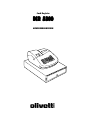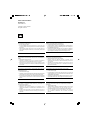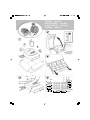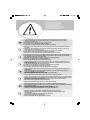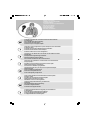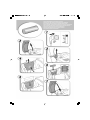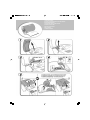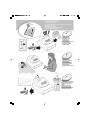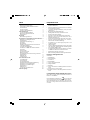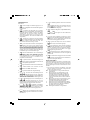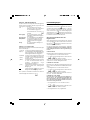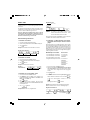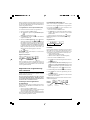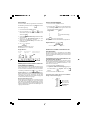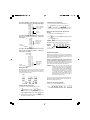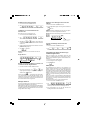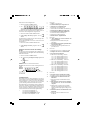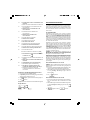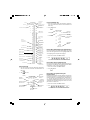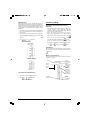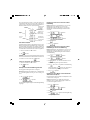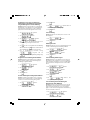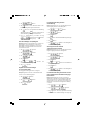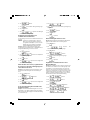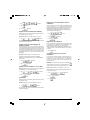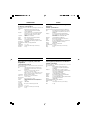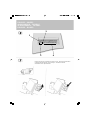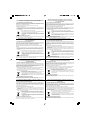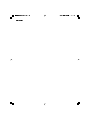ECR 5300ECR 5300
ECR 5300ECR 5300
ECR 5300
Cash Register
ANWENDERHANDBUCH

PUBLICATION ISSUED BY:
Olivetti S.p.A.
www.olivetti.com
Copyright
©
2005, Olivetti
All rights reserved
Your attention is drawn to the following actions that could compromise
the characteristics of the product:
• incorrect electrical supply;
• incorrect installation; incorrect or improper use, or, in any case, not in
accordance with the warnings given in the User Manual supplied with
the product;
• replacement of original components or accessories with others of a
type not approved by the manufacturer, or carried out by unauthorized
personnel.
Nous attirons votre attention sur les actions suivantes qui peuvent
compromettre la conformité attestée ci-dessus et les caractéristiques du
produit:
• Alimentation électrique erronée;
• Installation ou utilisation erronée ou non conforme aux indications
exposées dans le manuel d'utilisation fourni avec le produit;
• Replacement de composants ou d'accessoires originaux par des
pièces non approuvées par le constructeur, ou effectué par du personnel
non autorisé.
Wir möchten Sie darauf hinweisen, daß folgende Aktionen die oben
bescheinigte Konformität und die Eigenschaften des Produkts
beeinträchtigen können:
• Falsche Stromversorgung;
• Installations- oder Bedienungsfehler bzw. Nichtbeachtung der Hinweise
in der Bedienungsanleitung, die mit dem Produkt geliefert wurde;
• Das Auswechseln von Bauteilen oder Originalzubehör durch Unbefugte
oder das Ersetzen durch Teile, die nicht vom Hersteller anerkannt
werden.
Prestar mucha atención a las siguientes acciones que pueden
comprometer la conformidad arriba certificada y, obviamente, las
características del producto:
• Alimentación eléctrica errónea;
• Installación o uso erróneos, improprios o no conformes con las
advertencias detalladas en el manual de uso suministrado con el
producto;
• Sustitución de componentes o accesorios originales con otros no
aprovados por el fabricante o bien efectuada por parte personal no
autorizado.
Het is belangrijk te weten dat de volgende acties nadelige gevolgen kunnen
hebben voor de goede werking van het product:
• het verkeerd aansluiten van een stroombron;
• onjuiste installatie; onjuist of oneigenlijk gebruik, of handelingen die
worden uitgevoerd zonder inachtneming van de waarschuwingen in
de handleiding bij het product;
• vervanging van originele onderdelen of accessoires door onderdelen
of accessoires van een type dat niet is goedgekeurd door de fabrikant,
of vervanging die wordt uitgevoerd door onbevoegd personeel.
Chamamos a sua atenção para as seguintes acções que podem
comprometer o desempenho do produto:
• abastecimento de corrente não adequado;
• instalação incorrecta, utilização incorrecta ou indevida, ou não
respeitando os avisos descritos no Manual do Utilizador que é fornecido
com o produto;
• substituição de componentes originais ou acessórios por outros de
tipo não aprovado pelo fabricante, ou substituição realizada por
pessoal não autorizado.
Vær opmærksom på, at følgende handlinger kan beskadige
produktet:
• Forkert strømforsyning.
• Forkert installation, ukorrekt eller forkert brug eller, som under alle
omstændigheder, ikke er i overensstemmelse med advarslerne i den
medfølgende Brugervejledning.
• Udskiftning af originale dele eller tilbehør med andre typer, som ikke
er godkendt af fabrikanten, eller foretaget af uautoriseret personer.
Vi önskar fästa din uppmärksamhet på verksamheterna
som anges nedan, eftersom dessa kan kompromittera produktens
egenskaper:
• oriktig strömförsörjning;
• oriktig installation; oriktig eller olämplig användning, eller som i alla
falli inte överensstämmer med de varningar som ges i
användarhandboken som levereras tillsammans med produkten;
• byte av originalkomponenter eller tillbehör mot annan typ
som ej godkänts av tillverkaren, eller som utförts av obehörig
personal.

FIGURES - IMAGES
ABBILDUNGEN - FIGURAS
AFBEELDINGEN - FIGURAS
FIGURER - BILDER
4
2
1
3
5
6
7
8
9
10
1 2 3
4
5
6
7
9
10
8
20
19
18
16
17
15
14
13
12
11

1. Connect the power cord to an electrical outlet that is near the product and easily accessible.
2. Install your cash register on a flat and stable surface, at a location where no one can step on
or trip over the power cord.
3. Do not use your cash register near water, or with wet hands.
4. Do not expose your cash register to rain or moisture.
5. Unplug your cash register from the electrical outlet before cleaning.
SAFETY INFORMATION
INFORMATIONS DE SECURITE
SICHERHEITSVORSCHRIFTEN
INFORMACIÓN DE SEGURIDAD
VEILIGHEIDSINFORMATIE
INFORMAÇÃO SOBRE SEGURANÇA
SIKKERHEDSFORANSTALTNINGER
SÄKERHETSINFORMATION
1. Brancher le cordon d’alimentation à la prise électrique qui se trouve près du produit et facilement
accessible.
2. Initialiser la caisse enregistreuse sur une surface plaine et stable, dans une place où il n’y pas le
risque de presser ou de heurter le cordon.
3. Ne pas utiliser la caisse enregistreuse près de l’eau, ou avec les mains mouillées.
4. Ne pas exposer la caisse enregistreuse à la pluie ou à l’humidité.
5. Débrancher la caisse enregistreuse de la prise électrique avant de la nettoyer.
1. Das Netzkabel an eine Steckdose anschließen, die in der Nähe der Maschine und leicht zugänglich ist.
2. Die Registrierkasse auf einer ebenen stabilen Fläche installieren. Darauf achten, dass keiner über
das Netzkabel stolpern oder auf es treten kann.
3. Die Kasse nicht in der Nähe von Wasser oder mit nassen Händen benutzen.
4. Die Kasse nicht Regen oder Feuchtigkeit aussetzen.
5. Vor Reinigungsarbeiten die Kasse vom Stromnetz trennen.
1. Sluit het netsnoer aan op een stopcontact dat zich in de buurt van het kasregister bevindt en vrij
toegankelijk is.
2. Installeer uw kasregister op een plat en stabiel oppervlak, op een plaats waar niemand op het
netsnoer kan trappen of erover struikelen.
3. Gebruik uw kasregister niet in de buurt van water, of met natte handen.
4. Stel uw kasregister niet bloot aan regen of vocht.
5. Trek de stekker uit het stopcontact voordat u het kasregister gaat schoonmaken.
1. Conecte el cable de alimentación a una toma eléctrica que se encuentre cerca del producto y que
tenga un fácil acceso.
2. Instale su caja registradora en una superficie plana y estable, en un emplazamiento en el que nadie
pueda pisar el cable de alimentación o tropezar con él.
3. No utilice la caja registradora cerca del agua ni si tiene las manos húmedas.
4. No exponga la caja registradora a la lluvia o la humedad.
5. Desconecte la caja registradora de la toma eléctrica antes de la limpieza.
1. Ligue o cabo de alimentação a uma tomada eléctrica que esteja perto da máquina e seja de fácil acesso.
2. Instale a caixa registadora sobre uma superfície plana e estável, num local onde ninguém possa chocar
com ela ou tropeçar no cabo de alimentação.
3. Não utilize a caixa registadora perto de água, nem a manuseie se tiver as mãos molhadas.
4. Não exponha a caixa registadora a chuva ou humidade.
5. Desligue a caixa registadora da tomada de corrente antes de a limpar.
1. Tilslut de elektriske kabel til elnettet, som er ved siden af produktet og nemt tilgængelig.
2. Placér Deres kasseapparat på en flad, sikker og stabil overflade, et sted hvor ingen kan gå eller trampe
over det elektrisk kabel.
3. Brug ikke Deres kasseapparat i nærheden af vand, eller med våde hænder.
4. Deres kasseapparat må ikke udsættes for regn eller fugtighed.
5. Slut Deres kasseapparat fra elnettet inden de går i gang med rengøring.
1. Stoppa in nätsladdens stickkontakt i ett lättåtkomligt vägguttag nära apparaten.
2. Installera kassaregistret på en jämn och stabil yta där ingen kan trampa på eller snubbla
över nätsladden.
3. Använd inte kassaregistret nära vatten eller med våta händer.
4. Utsätt inte kassaregistret för regn eller fukt.
5. Dra ut stickkontakten från vägguttaget före rengöringen.

START UP - START UP
START UP - START UP
START UP - START UP
START UP - START UP
1. Plug the cash register into an electrical outlet and insert the batteries.
2. Load the paper.
3. Proceed with Quick Start Programming.
4. Perform basic sales transactions.
5. Get to know your cash register in depth.
HOW DO I PROCEED?
COMMENT JE DOIT PROCEDER?
VORGEHENSWEISE
¿QUÉ DEBO HACER A CONTINUACIÓN?
HOE GA IK TE WERK?
O QUE DEVO FAZER?
FREMGANGSMÅDE?
HUR GÅR JAG VIDARE?
1. Enchufe la caja registradora en una toma eléctrica e inserte las baterías.
2. Cargue el papel.
3. Continúe con la programación de la puesta en servicio rápida.
4. Realice transacciones de venta básicas.
5. Conozca más en detalle la caja registradora.
1. Brancher la caisse enregistreuse à la prise électrique et insérer les batteries.
2. Charger le papier.
3. Procéder avec la fonction Vite Démarre de Programmation.
4. Exécuter les transactions de ventes basiques.
5. Prendre confiance avec la caisse enregistreuse.
1. Die Kasse an eine Netzsteckdose anschließen und die Batterien einsetzen.
2. Papier laden.
3. Die Quick Start Programmierung durchführen.
4. Einfache Verkaufsvorgänge ausführen.
5. Sich mit allen Funktionen der Kasse vertraut machen.
1. Sluit het kasregister aan op een stopcontact en plaats de batterijen.
2. Plaats het papier.
3. Voer de snelstart-programmering uit.
4. Voer basis-verkooptransacties uit.
5. Leer uw kasregister grondig kennen.
1. Ligue a caixa registadora a uma tomada eléctrica e insira as pilhas.
2. Coloque o papel.
3. Continue com a Programação de Iniciação Rápida.
4. Realize transacções básicas de vendas.
5. Familiarize-se com a sua caixa registadora.
1. Tilslut kasseapparatet til elnettet og sæt batterierne i.
2. Sæt papir i.
3. Gå frem med Hurtig Start Programmering.
4. Indret basis salgstransaktioner.
5. Lær Deres kasseapparat at kende.
1. Sätt in kassaregistersladden i ett vägguttag och sätt i batterierna.
2. Ladda pappret
3. Gå vidare med programmeringen för snabbstart.
4. Utför grundläggande försäljningstransaktioner.
5. Fördjupa kännedomen om kassaregistret.

INSERTING MEMORY BACKUP BATTERIES
INSÉRER LES BATTERIES TAMPONS DE LA MÉMOIRE
BATTERIEN ZUR SPEICHERSICHERUNG EINSETZEN
INSERCIÓN DE LAS BATERÍAS DE RESPALDO DE LA MEMORIA
INSTALLEREN VAN DE BATTERIJEN VOOR NOODVOEDING
INSERIR AS PILHAS DE BACKUP DA MEMÓRIA
INDSÆT HUKOMMELSE BACKUP BATTERIER
SÄTTA I BACK-UP BATTERIERNA

LOADING PAPER
INSTALLATION DU ROULEAU DE PAPIER
EINSETZEN PAPIER
CARGA DEL ROLLO DE PAPEL
PAPIER PLAATSEN
ABASTECER PAPEL
SÆT PAPIR I
LADDA PAPPER

DAILY JOB OPERATIONS
OPÉRATIONS QUOTIDIENNES
TÄGLICHE ARBEITEN
OPERACIONES COTIDIANAS DURANTE EL TRABAJO
DAGELIJKSE TAKEN
OPERAÇÕES DIÁRIAS
DAGLIGE ARBEJDSOPERATIONER
DAGLIGA ARBETSMOMENT
Morning startup
Démarre du matin
Einschalten zu
Geschäftsbeginn
Puesta en marcha al inicio
de la jornada
Morgens opstarten
Arranque da manhã
Morgens opstart
Sales transactions
Transactions de ventes
Verkaufsvorgänge
Transacciones de venta
Verkooptransacties
Transacções de vendas
Salgstransaktioner
Igångsättning på morgonen
End of day reports
Compte-rendu de fin journée
Berichte bei Geschäftsende
Informes de cierre de la
jornada
Einddaags-rapportages
Relatórios de fim de dia
Slut af dagens registreringer
Försäljingstransaktioner
Slut på dagen rapporter

1
DEUTSCH
Inhalt
Hauptfunktionen
• 14 Warengruppen und bis zu 220 Einstellungen für
Festpreisartikel (PLU);
• 8 Kassierernummern zum Überwachen des Umsatzes
der einzelnen Angestellten;
• 10-stelliges Flüssigkristalldisplays (LCDs) für Kunde
und Kassierer
• Mengeneingaben mit Dezimalpunkt;
• Trainingmodus mit entsprechendem Passwort;
• Austauschbare Tastenkappen;
• Kassenbon an/aus und Funktion für doppelten Bon;
• Aktivierung eines Kassierersicherheitsystems mit 3-
stelligem Sicherheitscode;
• Z-Kassenaufsichtsberichtmodus mit Passwortschutz;
• Spezielle Rundungsmöglichkeiten für schweizer,
dänische und schwedische Währung;
• Programmieren von Warengruppen(positiver und
negativer Verkauf);
• 2 Wechselkurse
• Tasten für Bezahlung mit Bargeld, Scheck oder Kredit-
und Chargekarte mit Rückgeld für alle Zahlungsmittel
• 4 verschiedene MWSt. Sätze;
• Programmiermöglichkeit zum Ausdrucken einer Reihe
von MWSt.-Informationen auf dem Kassenbon
• Zeitanzeige bei Drücken einer Taste;
• Batteriesicherung für Berichte und Programmierdaten.
Elemente der Registrierkasse
Siehe Abb. 1:
1. Kundendisplay
2. Kassiererdisplay
3. Tastenblock
4. Geldschublade
5. Schloss der Geldschublade
6. Ablageschublade
7. Netzkabel
8. Schloss des Drucker- und Managementsteuerschalter-
Fachs
9. Ausgabefenster für Kassenbon
10. Deckel des Drucker- und Managementsteuerschalter-
Fachs
Herausziehbare Geldschublade mit Schloss
Wie in Abb. 4 gezeigt, hat die Geldschublade Fächer für
Banknoten und Münzen.
Die Schublade durch Drücken von oder Verschieben
des versteckten Knopfs unter der Registrierkasse öffnen.
Die Geldschublade kann aus der Kasse entfernt werden,
indem Sie sie bei geöffneter Kasse anheben und auf sich
zu ziehen.
Hauptfunktionen 1
Elemente der Registrierkasse 1
Herausziehbare Geldschublade mit Schloss 1
Tastenfunktionen 2
Der Steuerschalter 2
Kassierer- und Kundendisplay 3
Fehlerbedingungen 3
Löschen von Fehlermeldungen 3
Operationen zum Rücksetzen der
Registrierkasse 3
Quick Start 4
Quick Start Programmieren 4
Registrierkassen-Programmierung und -Funktionen 5
Änderungen an der Registrierkasse
Programmieren 5
Prozentualer Preisabschlag (-%) 5
PLU Status 5
Wechselkurse 6
Rundungsoptionen für Schweizer, dänische und
schwedische Währung 6
Position des Dezimalpunkts 6
Ausdrucken von MWSt.-Informationen auf dem
Kassenbon 6
Rechnermodus 7
Das Kassierersystem 7
Manager-Passwort 8
Verwendung der durch ein Passwort geschützten
Registrierkasse 8
Trainingmodus 8
Systemoptionen 9
Kassenaufsichtsberichte 10
X- und Z-Berichte 10
Kassiererbericht 11
PLU Verkaufsberichte 11
Bericht über Warengruppenprogrammierung 11
Bericht über PLU-Programmierung 11
Bericht über Programmierung der
Registrierkasse 11
Trainingsreport 12
Löschen des Gesamtumsatzes 12
Verkaufsvorgänge 12

2
Tastenfunktionen
Siehe Abb. 5:
1. - für Preiseingaben in die Warengruppen 8 - 14.
Diese Taste vor Eingabe der betreffenden Warengruppen-
tasten drücken.
2. - Registriert alle außerhalb eines Registrier-
vorganges aus der Geldschublade ausgezahlten oder
herausgenommenen Beträge. Wenn im R2 Modus
gedrückt, wird eine Kopie der letzten registrierten
Transaktion gedruckt (dies hat Vorrang vor dem
Kassenbon/off Modus, der mit der betreffenden Taste
eingestellt ist).
3.
- bestätigt eine eingegebene Kassierernummer
und den 3-stelligen Sicherheitscode. Im R2 Modus wird
die Kasse zwischen dem Modus mit und ohne
Kassenbonausdruck hin und her geschaltet.
4.
- wenn als RA Taste benutzt, wird eingezahltes
Geld registriert, das nicht zu einem Verkaufsvorgang
gehört, z.B. kann der Anfangsbargeldbestand, der bei
Geschäftsanfang in die Kasse getan wird, als RA registriert
werden. Als Währungsumrechnungstaste wird diese
Taste benutzt, um automatisch die Zwischensumme eines
Verkaufs oder einen sonstigen registrierten Betrag in
Fremdwährung zu errechnen und anzuzeigen.
5.
- öffnet die Geldschublade, ohne einen Betrag zu
registrieren, oder um Bargeld für eine
Nichtverkaufsoperation zu wechseln. Wenn die Kasse
im Programmiermodus ist, wird sie gewählt um die
verschiedenen Kopfzeilen zu bestimmen, die
programmiert werden können.
6.
- registriert Verkäufe, die auf Kredit erfolgen wie
z.B. mit einer Lastkarte oder Kreditkarte, die alternativ zu
der für Chargezahlung benutzt wird.
7.
- registriert Verkäufe, die mit Scheck bezahlt werden.
8.
- Zwischensumme eines Verkaufs oder zum
Programmieren der MWSt. Sätze benutzt.
9.
- registriert Verkäufe mit Chargebezahlung.
10.
- berechnet den Gesamtbetrag und das
Rückgeld bei Bargeldvorgängen oder bei gemischten
Bargeld-, Scheck und Kreditkartenvorgängen. Mit dieser
Taste kann man auch in den Rechnermodus gehen. Dort
wird sie als die = Taste benutzt.
11.
- - Warengruppen 1 bis 14 - Zur Eingabe von
Einzel- und Mehrfachregistrierungen für eine der
Warengruppen. Die Warengruppentasten1/8, 2/9, 5/12
und 6/13 werden auch im Rechnermodus benutzt.
12.
- / - zur Eingabe von Beträgen,
Anzeige, wie oft sich ein bestimmter Posten wiederholt,
Addition und. Subtraktion der Rabattierung oder
Beaufschlagung, Eingabe von Warengruppencodes.
13.
- Eingabe eines Dezimalpunkts zum Definieren
von Produktmengen mit Dezimalstellen bei Verkaufs-
transaktionen.
14.
- löscht Einträge mit den numerischen Tastenfeld
oder mit vor Abschluss einer Transaktion mit einer
Warengruppe oder Funktionstaste. Dient auch zur
Korrektur von Fehlerbedingungen.
15.
- multipliziert Eingaben mit [WARENGRUPPE],
oder und zeigt im R1 und R2 Modus die
Uhrzeit an.
16. - zieht einen bestimmten Prozentsatz von einem
Einzelposten oder dem Gesamtbetrag ab. Hierbei kann es
sich um einen zuvor programmierten Prozentsatz oder
um einen manuell eingegebenen handeln.
17.
- registriert den Festpreis für einen bestimmten
Artikel für die entsprechende Warengruppe.
18.
- wenn als Gutschein-Taste verwendet, subtrahiert
sie den Betrag des Gutscheins/Coupons von einem Artikel
oder vom Gesamtbetrag. Wird sie als Rückerstattungs-
Taste verwendet, zieht sie den Artikel ab, der gegen
Geldrückgabe umgetauscht wurde.
19. - bewegt den Kassenbon- oder Berichtsstreifen um
eine Zeile, oder kontinuierlich, wenn die Taste gedrückt
gehalten wird.
20.
- löscht den letzten eingegebenen Posten und wird
zum Berichtigen einer Eingabe benutzt, nachdem diese
registriert und ausgedruckt wurde.
Der Steuerschalter
Um mit der Registrierkasse zu arbeiten, oder beim Program-
mieren muss der Schalter immer in seine korrekte Position
gebracht werden; er dient auch zum Ausdruck oder Reset
der Gesamtbeträge für den Kassenaufsichtsbericht. Siehe
die Abb. 3:
1. Den Deckel des Druckers aufschließen, öffnen und
entfernen. Dann den Steuerschalter in die gewünschte
Position (siehe unten) schieben.
OFF Die Registrierkasse ist ausgeschaltet und nicht
betriebsbereit.
R1 (On/Journal Tape) - Die Registrierkasse ist für
Standardverkaufsvorgänge eingestellt. Für jede
Transaktion wird ein Journaleintrag gedruckt. Die
Tastenfunktion für Kassenbon an/aus funktioniert
nicht in diesem Modus (die Transaktion wird immer
gedruckt).
R2 (On/Customer Receipt) - Die Registrierkasse ist für
Standardverkaufsvorgänge eingestellt. Für jede
Transaktion wird ein Kassenbon gedruckt.
X Ausdruck der X -Kassenaufsichtsberichte (Mittag)
Z Ausdruck der Z -Kassenaufsichtsberichte (am Ende
des Tages) und Reset der Beträge auf Null (mit
Ausnahme des Gesamtumsatzes).
PRG Für Eingabe und Ändern von Programmen.

3
DEUTSCH
Kassierer- und Kundendisplay
Ihre Kassen hat zwei 10-stellige numerische Flüssigkristall-
displays (LCDs). Das Display wird wie folgt von links nach
rechts gelesen (siehe Abb. 6):
1...8 (1) - wenn das Kassierersystem
aktiviert ist, zeigt es die vor Arbeiten im
R1 oder R2 Modus eingegebene
Kassierernummer an, oder wenn
gedrückt.
Warengruppe (2) - ein Satz von Ziffern, der die für
jede Eingabe gedrückte Warengruppen-
taste anzeigt.
Wiederholung/ (3) - beim Wiederholen oder Multiplizie-
Multiplikation ren von Artikeln erscheint eine Zahl,
um die Zahl von Artikeln anzuzeigen,
die mit gleichem Preis eingegeben
wurden.
Betrag (4) - zeigt eingegebene Beträge und
Gesamtsummen.
Anzeige von Sonderzeichen
Bei den Registriervorgängen erscheinen Sonderzeichen ganz
links auf dem Display:
C (Change) erscheint, wenn Rückgeld angezeigt wird.
E (Error) erscheint bei Fehlern während der Eingabe oder
beim Programmieren der Registrierkasse.
Gleichzeitig wird ein Warnton ausgegeben.
S (Subtotal) erscheint, wenn eine Zwischensumme (falls
anwendbar einschl. MWSt.) angezeigt wird.
= (Total) erscheint, wenn der angezeigte Betrag die
Gesamtsumme ist.
- (Minus) erscheint bei einer Minuseingabe. Zeigt auch
an, wenn eine Zwischensumme oder ein
gezahlter Gesamtbetrag wegen
Rückerstattungen negativ ist.
_ (Line) zeigt den Rechner und den “Kassenbon nicht
gedruckt” Modus und Trainingmodus
Bedingung an.
zeigt bei gedrückter
Taste an, dass der
Betrag in Fremdwährung dargestellt ist.
Diese Symbole verschwinden automatisch bei Start der
nächsten Eingabe oder Drücken von
.
Fehlerbedingungen
Löschen von Fehlermeldungen
Zu Rücksetzen eines Fehlers drücken. Der Ton hört
auf und das Tastenfeld ist wieder freigegeben, so dass Sie
mit der Transaktion weitermachen oder das Programm
wieder starten können. Wenn eine Fehlerbedingung nicht
durch Drücken der von aufgehoben werden kann, die
Registrierkasse mit einem der drei im nächsten Abschnitt
beschriebenen Verfahren wieder aufsetzen.
Operationen zum Rücksetzen der
Registrierkasse
Wenn die Registrierkasse nicht funktioniert, z.B. während
des Programmierens, und der Fehlerwarnton nicht durch
Drücken von
aufgehoben werden kann, müssen Sie
eine Reset-Operation ausführen.
Es gibt drei Möglichkeiten zum Rücksetzen. Seien Sie
vorsichtig bei der Wahl der Reset-Methode, damit Sie
nicht unnötig Berichtsdaten oder Programmierungen
löschen.
Teilweiser Reset
Ein teilweiser Reset löscht nur den Arbeitsspeicher der Kasse.
1. Die Registrierkasse von der Steckdose trennen.
2. und gleichzeitig drücken, während Sie die
Kasse wieder an das Netz anschließen.
Wenn das die Fehlerbedingung nicht behebt, kann ein
Totaler Reset - Berichte durchgeführt werden.
Totaler Reset - Berichte
Ein Totaler Reset - Berichte löscht den Arbeitsspeicher der
Kasse sowie alle Gesamtsummen und Zähler (alle Berichts-
daten).
1. Die Registrierkasse von der Steckdose trennen.
2.
und gleichzeitig drücken, während Sie die
Kasse wieder an das Netz anschließen.
Wenn das die Fehlerbedingung nicht behebt, einen Tota-
len Reset - Alle Daten durchführen.
Totaler Reset - Alle Daten
Ein totaler Reset - Alle Daten löscht den Arbeitsspei-
cher der Kasse, alle Gesamtbeträge und Zähler (alle
Daten für Berichte) und alle Programmierungen der
Kasse. Benutzen Sie deshalb diese Methode nur, wenn
alles andere nicht geholfen hat.
1. Die Registrierkasse von der Steckdose trennen.
2.
und leichzeitig drücken, während Sie die
Kasse wieder an das Netz anschließen.
3. Die Registrierkasse neu programmieren.

4
Eingabe/Drücken:
HINWEIS: Vor Ändern eines MWSt. Satzes einen
Z-Kassenaufsichtsbericht drucken. Siehe
"Kassenaufsichtsberichte X1 und Z1".
Für weitere Funktionen bezüglich MWSt. siehe “Ausdrucken
von MWSt.-Informationen auf die Kassenbons”.
4. Verknüpfen von Mehr-/Einzelpostenverkauf,
Steuerstatus und Stückpreis mit einer Waren-
gruppe
Ihre Registrierkasse hat 14 Warengruppen. Das Program-
mieren einer Warengruppe besteht darin, ihr einen positiven
oder negativen Mehr-/Einzelpostenverkauf und einen zuvor
programmierten Steuerstatus zuzuweisen. Sie können ihr
dann optional einen vordefinierten Preis zuweisen. Mit den
folgenden Optionen kann dann ein 3-stelliger Warengruppen-
status programmiert werden:
Mehr/Einzelpostenverkauf Steuerstatus
0 = positiver Mehrpostenverkauf 00 = steuerfrei
1 = positiver Einzelpostenverkauf 01 = besteuert
mit MWSt.1
2 = negativer Mehrpostenverkauf
3 = negativer Einzelpostenverkauf 02 = besteuert
mit MWSt.2
03 = besteuert
mit MWSt.3
04 = besteuert
mit MWSt.4
1. Den Steuerschalter auf PRG schieben.
2. Geben Sie die Optionen [Mehr/Einzelpostenverkauf]
und [Steuerstatus] entsprechend der obigen Tabelle
ein. Es muss ein 3-stelliger Statuscode eingegeben
werden.
3. Auf
drücken.
4. Für einen bestimmten Artikel einen [Festpreis] eingeben
und ihn dann durch Drücken einer Taste von
bis
einer Warengruppe zuordnen. Für die
Warengruppen 8 bis 14
benutzen.
Beispiel: Programmieren Sie einen Mehrpostenverkauf,
MWSt. 2 und einen Preis von €2,50 in Warengruppe 2.
Eingabe/Tastendrücken:
Quick Start
Die folgende kurze aber vollständige Startprozedur ermög-
licht Ihnen, Ihre Kasse so schnell wie möglich Betriebs-bereit
zu machen.
Programm- und Transaktionsinformationen für Kassenauf-
sichtsberichte werden im Speicher der Registrierkasse ge-
speichert, der durch Batterien gesichert ist.
Bevor Sie mit dem Programmieren der Kasse oder mit
Verkaufstransaktionen beginnen, die Batterien einset-
zen, damit diese Informationen bei Stromausfall oder
Ziehen des Netzsteckers gesichert sind.
Quick Start Programmieren
1. Einstellen des Datums
1. Den Steuerschalter auf PGR schieben.
2. Das derzeitige Datum im Format TT/MM/JJ eintippen.
3. Auf drücken.
Beispiel: Das Datum auf den 25. Mai 2005 setzen.
Eingabe/Tastendrücken:
2. Einstellen der Uhrzeit
1. Den Steuerschalter auf PRG schieben.
2. Die aktuelle Zeit im 24-Stundenformat eintippen.
3. Auf
drücken.
Beispiel: Die Zeit auf 3:30 einstellen.
Eingabe/
3. Einstellen eines festen MWSt. Satzes
1. Den Steuerschalter auf PRG schieben.
2. Die [Nummer] für den MWSt. Satz eintippen, der
programmiert werden soll (1 für MWSt.1, 2 für MWSt.2, 3 für
MWSt. oder 4 für MWSt. 4).
3. Auf
drücken.
4. Den Mehrwertsteuersatz eingeben. Es können fünf
Stellen benutzt werden. Davon MÜSSEN drei hinter dem
Dezimalpunkt sein.
5. Auf
drücken.
Beispiel: MWSt.1 mit 5,5% programmieren.
positiver Mehrfach-
artikelverkauf
Steuerstatus
Stückpreis
Warengruppe
Tag
Monat
Jahr
MWSt. Nummer
505
Stunde
Minuten
Tastendrücken:

5
DEUTSCH
Nach Programmieren Ihrer Warengruppen können Sie sich
einen Bericht mit den programmierten Parametern ausdruk-
ken lassen. Für Einzelheiten siehe den Abschnitt "Waren-
gruppen-Programmarierbericht".
5. Programmieren eines Festpreisartikels (PLU)
Je nach können Sie bis zu 220 PLUs programmieren.
1. Den Steuerschalter auf PRG schieben.
2. Auf
drücken, geben Sie die [PLU Nummer (zw. 1
und 220)] ein und drücken auf
.
3. Den [Stückpreis] eingeben, der dieser PLU Nummer
zugewiesen werden soll.
4. Die Taste für die Warengruppe (
bis ) drücken,
der die PLU Nummer zugeordnet werden soll. Wenn ein
PLU Artikel zu versteuern ist, stellen Sie sicher, dass die
PLU Nummer für diesen Artikel mit einer Warengruppe
verknüpft wird, die für die betreffende MWSt. programmiert
ist. Wie man das macht, ist im Abschnitt “Verknüpfen von
Mehrposten-/Einzelpostenverkauf, Steuerstatus und
Stückpreis mit einer Warengruppe” beschrieben.
5. Auf
drücken.
Beispiel: PLU 1 mit einem Stückpreis von €2,69 in der
Warengruppe 3 anlegen.
Eingabe/Tastendrücken:
Nach Programmieren Ihrer Festpreisartikel können Sie
sich einen Bericht mit den programmierten Parametern
ausdrucken lassen. Für Einzelheiten siehe den Abschnitt
"PLU-Programmarierbericht".
Registrierkassen-Programmierung
und -Funktionen
Programme und Informationen für die Kassenaufsichts-
berichte werden im Speicher der Kasse gehalten, der durch
Backup-Batterien gesichert ist.
Bevor Sie mit dem Programmieren der Kasse oder mit
Verkaufstransaktionen beginnen, die Batterien einset-
zen, um die Informationen im Fall von Stromausfall oder
Trennen der Kasse vom Netz zu sichern.
Änderungen an der Registrierkasse
Programmieren
Wenn Sie die Fabrik-seitige Programmierung Ihrer Kasse
ändern wollen (z.B. Aktualisieren der MWSt., PLUs oder
Wechselkurse):
• Den Steuerschalter auf PRG schieben.
• Die Programmänderungen vornehmen und bestätigen
wie in den folgenden Abschnitten erläutert.
• Den Steuerschalter auf eine andere Betriebsart schieben.
Eine neue Programmeingabe überschreibt automatisch das
vorhergehende Programm derselben Art.
PLU-Nummer
PLU-Preis
Warengruppe
Prozentualer Preisabschlag (-%)
Wenn Sie diese Option programmieren, wird bei jedem
Drücken der Taste
automatisch der programmierte
Prozentsatz berechnet und von einem einzelnen Posten
oder dem Gesamtbetrag abgezogen.
1. Den Steuerschalter auf PRG schieben.
2. Die [Ziffern] des gewünschten Rabattprozentsatzes
eingeben. Es können bis zu 4 Stellen von 0 bis 99,99
benutzt werden.
3. Zum Speichern des Prozentsatzes auf
drücken.
Beispiel: Programmieren eines Standardpreisabschlags
von 5.50%.
Eingabe/Drücken:
PLU Status
Den PLU-Status nur dann programmieren, wenn Sie an der
Option Offener PLU-Preis (Unter-Warengruppe) interes-
siert sind, was sich für Artikel empfielt, deren Preis sich
häufig ändert. Es gibt die folgenden PLU-Statusoptionen:
0 = festgesetzter PLU-Preis
(Fabrik-seitige Standardeinstellung)
1 = Offener PLU-Preis (Option Unter-Warengruppe)
1. Den Steuerschalter auf PRG schieben.
2. Auf
drücken, um mit dem Programmieren des PLU-
Status zu beginnen.
3. Die [PLU-Nummer zwischen 1 und 220] eingeben, auf
drücken, die [PLU-Statusnummer] eingeben und
dann die betreffende Warengruppentaste drücken. Für
die Warengruppen 8 bis 14 die
Taste benutzen.
4. Schritt 3 für alle gewünschten PLU Nummern wiederholen.
5. Auf drücken, um die Programmierung des PLU
Status abzuschließen.
6. Die Festpreisartikel programmieren wie im Abschnitt
"Quick Start" beschrieben.
Beispiel: Anlegen von PLU 6 mit einem offenen PLU-Preis
Status in Warengruppe 6.
Stück
Dezimalstellen
Mit PLU-Status-
programmierung
beginnen
Wahl der
PLU-Nummer
Statusnummer
Warengruppe
Eingabe/
Drücken:

6
Nummer der Systemoption
Statusnummer
Position des Dezimalpunkts
1. Den Steuerschalter auf PRG schieben.
2. Die Systemoption gefolgt von der Statusnummer
[0, 1, 2 oder 3] drücken, um das gewünschte Format
gemäß folgender Tabelle zu wählen:
Statusnummer Format
0x
1 x.x
2 x.xx (Standardeinstellung)
3 x.xxx
3. Mit
das neue Format einstellen.
Beispiel: Die Kasse für drei Dezimalstellen programmieren.
Eingabe/Drücken:
Ausdrucken von MWSt.-Informationen auf
dem Kassenbon
Sie können Ihre Kasse so programmieren, dass MWSt.
Angaben entsprechend der Forderungen Ihres Geschäfts
oder der gesetzlichen Bestimmungen auf sen Kassenbon
gedruckt werden.
Programmieren der Kasse zum Ausdrucken der
geforderten MWSt. Angaben
Wie im Abschnitt "Systemoptionen" beschrieben, können
Sie durch Setzen der Maschinenbedingungen 5, 6, 10 und 25
so programmieren, dass sie MWSt. Informationen so auf-
druckt, wie Sie es brauchen.
1. Den Steuerschalter auf PRG schieben.
2. Die [Nummer der Maschinenbedingung] gefolgt von
der Statusnummer
eingeben, dann auf
drücken.
3. Den Steuerschalter auf OFF schieben.
Kassenbon mit der Summe aller berechneten MWSt.-
Beträge - Maschinenbedingung 5
Wechselkurse
Sie können 2 Wechselkurse programmieren. Der Wert in der
Fremdwährung wird bei Drücken von
während einer
Transaktion angezeigt.
1. Den Steuerschalter auf PRG schieben.
2. Eine Kennnummer von bis für den
Wechselkurs eingeben, den Sie definieren wollen und
auf drücken
.
3. Geben Sie die [Nachkommastellen] für den Wechselkurs
ein (0-8 Stellen).
4. Geben Sie die [Nachkommastellen] für den
umgerechneten Betrag ein (0 - 3 Stellen).
5. Geben Sie den [Wechselkurs] mit 6 Ziffern ohne
Dezimalpunkt ein.
6. Auf drücken.
Beispiel: Programmieren des ersten
Wechselkurses - 1 € = 1,1579 US$.
Eingabe/Drücken:
Rundungsoptionen für Schweizer, dänische
und schwedische Währung
Für Schweizer Franken, dänische und schwedische Kronen
können Sie die Kasse so programmieren, dass der Betrag
für eine Transaktion automatisch entsprechen der Landes-
vorschriften gerundet wird, wenn
, oder eine
[Zahlungsmittel] Taste gedrückt wird. Das gerundete Er-
gebnis wird auf dem Kassierer- und dem Kundendisplay
angezeigt sowie auf dem Kassenbon und auf dem
Journaleintrag ausgedruckt. Die Gesamtberichtigung wird
auf den Abschlussberichten angezeigt..
Einstellen der Rundungsoption
Wie im Abschnitt "Systemoptionen" beschrieben In bezug
auf den Abschnitt "Programmieren von Systemoptionen"
kann durch Setzen der Maschinenbedingung 13 auf die
Werte 1, 2 oder 3 die Rundung von Zwischensummen und zu
zahlenden Beträgen für die betreffenden Währungen wie
folgt programmiert werden:
Summe der einzel-
nen MWSt.-Ge-
samtbeträge
MWSt.-Gesamtbe-
träge pro program-
mierten Steuersatz
Wechselkurs-
kennung
Dezimalpunktposition
im Wechselkurs
Dezimalpunktposition im
umgerechneten Betrag
Wechselkurs (1.1579 USD)

7
DEUTSCH
Kassenbon mit MWSt. Gesamtbeträgen pro program-
mierten Satz und Nettopreise - Maschinenbedingung 6
Kassenbon mit MWSt. Gesamtbeträgen pro program-
mierten Satz und Nettogesamtpreise - Maschinen-
bedingung 10
Kassenbon mit MWSt. Gesamtbeträgen pro program-
mierten Satz und Bruttogesamtpreis - Maschinen-
bedingung 25 (Standard)
Rechnermodus
Der Rechnermodus ist nur in den Stellungen R1 und R2
zugänglich. Während Transaktionen ist er nicht verfügbar.
Im Rechnermodus wird nicht gedruckt und es können fol-
gende Tasten benutzt werden:
Taste
bis
Zugang zum Rechnermodus
1. Den Steuerschalter auf R1 oder R2 schieben.
2.
gedrückt halten und auf drücken.
Wenn für den Rechnermodus ein Passwort eingerichtet ist,
das [4-stellige Passwort] eingeben und auf
drücken.
3. Ganz links auf dem Display erscheint eine Linie, die zeigt,
dass der Rechnermodus aktiv ist.
Verlassen des Rechnermodus
1. Den Steuerschalter auf R1 oder R2 schieben.
2.
gedrückt halten und auf drücken.
3. Die Linie verschwindet vom Display und ein Ton zeigt an,
dass Sie wieder im normalen Registriermodus sind.
Einrichten eines Passworts für den Rechner-
modus
1. Den Steuerschalter auf PRG schieben.
2. Auf drücken, das [4-stellige Passwort] eingeben
und auf
drücken.
HINWEIS: Das 4-stellige Passwort kann nicht 0000 sein.
Beispiel: Definieren des Rechner-Passworts 1962.
Das Kassierersystem
Das Kassierersystem ist eine spezielle Sicherungsfunktion,
mit der Sie den Zugang zur Registrierkasse kontrollieren und
die Zahl von Transaktionen und den Verkauf von bis zu 8
Kassierern überwachen können.
Fabrik-seitig wird die Registrierkasse mit deaktiviertem
Kassierersicherungssystem konfiguriert. Sie können es
für einen gewissen Schutz und die Überwachung der Ver-
käufe aktivieren und später wieder deaktivieren, so dass die
Kasse wieder ohne Einschränkungen benutzbar ist.
HINWEIS: Wenn das Kassierersicherungssystem
deaktiviert ist, kann die Kasse ohne Eingabe
von Kassierernummer oder dreistelligem Ge-
heimcode benutzt werden. In diesem Fall nimmt
die Kasse immer den Kassierer1 an, das Dis-
play zeigt als Kassierernummer "1" und druckt
"1" auf allen Kassenbons, Journalen und Be-
richten. Alle Verkäufe werden dem Kassierer 1
zugeordnet und eine Kassiererbericht gibt es
also nur für diesen Kassierer 1.
Sie können auch Kassierer-bezogene Eigenschaften pro-
grammieren. Einzelheiten finden Sie unter "Systemoptionen",
Maschinenbedingungen 9 und 17.
Aktivieren des Kassierersystems
1. Den Steuerschalter auf PRG schieben.
2. Auf
drücken.
Artikel-
nettopreis
MWSt.-Gesamtbeträ-
ge pro programmier-
ten Steuersatz
Gesamt-
nettoumsatz
MWSt.-Gesamt-
beträge pro pro-
grammierten
Steuersatz
Rechnerpasswort definiert
Passwort
bestätigen
Umschalten in den Modus
zur Passwortdefinition im
Rechnermodus
Eingabe/
Drücken:
MWSt.-Gesamt-
beträge pro pro-
grammierten
Steuersatz
Gesamt-
bruttoumsatz

8
Definieren eines Manager-Passworts für den
Z-Modus
1. Den Steuerschalter auf PRG schieben.
2. Ihr 4-stelliges Managerpasswort eingeben und dann auf
drücken.
HINWEIS: Wenn Sie als Manager-Passwort 0000 angeben,
ist die Passwort-Sicherungsfunktion deaktiviert.
Beispiel: Definieren des Manager-Passworts 9876 für den
Z-Modus.
Löschen des Manager-Passworts für den
Z-Modus
1. Den Steuerschalter auf PRG schieben.
2. Auf
drücken.
Verwendung der durch ein Passwort ge-
schützten Registrierkasse
Falls zum Schutz gegen unerlaubten Zugriff auf den
Z- Modus ein Manager-Passwort eingerichtet ist, dieses
Passwort folgendermaßen eingeben, um den Z-Bericht aus-
zudrucken:
1. Den Steuerschalter auf Z schieben.
2. Das 4-stellige Passwort eingeben.
3. Auf
drücken.
Trainingmodus
Im Trainingmodus kann die Kasse zum Simulieren von
richtigen Verkaufstransaktionen zu Ausbildungszwecken
benutzt werden. Alle in diesem Modus durchgeführten
Transaktionen werden nicht in den Kassenaufsichtsberichten
registriert und die Kassenbons haben keine fortlaufende
Nummer. Wenn die Kasse in den Trainingsmodus umge-
schaltet ist, erfolgen alle Trainingstransaktionen im R1 oder
R2 Modus.
Sie können sich jedoch einen detaillierten Trainingsbericht
ausdrucken lassen, um die in diesem Modus ausgeführten
Transaktionen zu verfolgen. Einzelheiten finden Sie unter
"Trainingsbericht".
Zum Umschalten der Kasse in den Trainingsmodus:
1. Den Steuerschalter auf PRG schieben.
2. Auf
drücken. Auf dem Display erscheint eine Linie, um
anzuzeigen, dass die Kasse im Trainingsmodus ist.
3. Den Steuerschalter auf R1 oder R2 schieben, um
Trainingstransaktionen durchzuführen.
Deaktivieren des Kassierersystems
1. Den Steuerschalter auf PRG schieben.
2. Auf
drücken.
Verknüpfen von Kassierernummern mit
Geheimcodes
Wenn das Kassierersystem aktiviert ist:
1. Den Steuerschalter auf PRG schieben.
2. Auf
drücken.
3. Eine Zahl von
bis eingeben, um den Kassierer
zu identifizieren, für den eine Geheimnummer definiert
werden soll.
4. Die dreistellige Geheimnummer durch Drücken von drei
[Zahlentasten] eingeben.
5. Auf drücken.
Beispiel: Für Kassierer 1 den Sicherheitscode 106
einrichten.
Eingabe/Drücken:
Eingabe von Kassierer-Nummer/-Geheimcode
vor Arbeiten mit der Registrierkasse
1. Den Steuerschalter auf R1 oder R2 schieben.
2. Eine Kassierernummer von
bis , den
zugehörigen dreistelligen Code (falls definiert) eingeben
und dann auf
drücken.
Die Kassierernummer (1 .....8) wird angezeigt, um den Kas-
sierer zu identifizieren, der die Maschine benutzt, und zu
signalisieren, dass die Kasse für Verkaufsvorgänge bereit
ist. Die Kassierernummer wird auf den Kassenbon und in
Kassenaufsichtsberichten ausgedruckt.
Manager-Passwort
Sie können ein Manager-Passwort einrichten, um unberech-
tigten Zugang zum Z-Modus zu unterbinden.
Da Erstellen eines Kassenaufsichtsberichts im Z-Modus die
Transaktionsgesamtbeträge auf Null zurücksetzt, verhindert
ein Management-Passwort das Nullsetzen dieser Gesamt-
beträge durch Unberechtigte.
Kassierernummer
Geheimcode
Managerpasswort definiert
Eingegebenes Manager-
passwort bestätigen
Eingabe/
Drücken:

9
DEUTSCH
Zum Verlassen des Trainingsmodus:
1. Den Steuerschalter auf PRG schieben.
2. Auf
drücken. Auf dem Display erscheint eine Linie, um
anzuzeigen, dass die Kasse im Trainingsmodus ist.
Um die Kasse in den Trainingsmodus zu schalten, wenn ein
Passwort für den Trainingsmodus eingerichtet ist:
1. Den Steuerschalter auf R1 oder R2 schieben.
2. Ihr [4-stelliges Passwort] eingeben und auf
drücken.
Auf dem Display erscheint eine Linie, um anzuzeigen, dass
die Kasse im Trainingsmodus ist.
Um den Trainingsmodus zu verlassen, wenn ein Passwort
eingerichtet ist:
1. Den Steuerschalter auf R1 oder R2 schieben.
2. Ihr [4-stelliges Passwort] eingeben und auf
drücken.
Einrichten eines Passworts für den Trainings-
modus
Ein Passworts für den Trainingsmodus verhindert unbe-
rechtigten Zugang zum Trainingsmodus und erlaubt Training
im Modus R1 oder R2.
1. Den Steuerschalter auf PRG schieben.
2. Auf
drücken, [4-stelliges Passwort] eingeben und
auf
drücken.
HINWEIS: Nicht 0000 als Passwort definieren.
Beispiel: 9876 als Passwort für den Trainingsmodus ein-
richten.
Systemoptionen
Die Funktion der Kasse zum Programmieren von System-
optionen umfasst eine große Zahl von Optionen zum Betrieb
Ihrer Registrierkasse. Jede der in diesem Abschnitt be-
schriebene Option ist bei Lieferung bereits auf den Wert
gesetzt, die dem gebräuchlichsten Einsatz entspricht.
Die Fabrik-seitigen Voreinstellungen, die Sie jeder Zeit än-
dern können, sind in der folgenden Tabelle fettgedruckt. Sie
können sich immer einen Bericht ausdrucken lassen, der
anzeigt, wie die Kasse aktuell programmiert ist. Für Einzel-
heiten siehe den "Bericht zur Kassenprogrammierung".
1 0 = Position des Dezimalpunkts – n
1 = Position des Dezimalpunkts – n.n
2 = Position des Dezimalpunkts – n.nn
3 = Position des Dezimalpunkts – n.nnn
2 Reserviert
3 1 = MWSt. ausgeschlossen
2 = VAT im Verkaufspreis eingeschlossen
4 0 = Zeitanzeige - 24-Stundenformat
1 = Zeitanzeige - 12-Stundenformat
5 0 = Kein Ausdrucken des MWSt.-Gesamtbetrags
1 = Ausdrucken des MWSt.-Gesamtbetrags
6 0 = Kein Ausdrucken der Nettoartikelpreise
1 = Ausdrucken der Nettoartikelpreise
7 0 = Datumsformat - Monat/Tag/Jahr
1 = Datumsformat - Tag/Monat/Jahr
8 Reserviert
9 0 = Keine Eingabe der Kassierernummer bei
jeder Transaktion
1 = Eingabe der Kassierernummer bei jeder
Transaktion
10 0 = Kein Ausdrucken des Nettogesamtumsatzes
auf jeden Kassenbon
1 = Ausdrucken des Nettogesamtumsatzes auf
jeden Kassenbon
11 Reserviert
12 0 = Eingabe eines Preises von Null nicht erlaubt
1 = Eingabe eines Preises von Null erlaubt
13 0 = Kein europäisches Runden
1 = Wahl einer Sonderrundung - Schweiz
0,00 – 0,02 = Betrag gerundet auf 0,00
0,03 – 0,07 = Betrag gerundet auf 0,05
0,08 – 0,09 = Betrag gerundet auf 0,10
2 = Wahl einer Sonderrundung - Schweden
0,00 – 0,24 = Betrag gerundet auf 0,00
0,25 – 0,74 = Betrag gerundet auf 0,50
0,75 – 0,99 = Betrag gerundet auf 1,00
3 = Wahl einer Sonderrundung - Dänemark
0,00 – 0,12 = Betrag gerundet auf 0,00
0,13 – 0,37 = Betrag gerundet auf 0,25
0,38 – 0,62 = Betrag gerundet auf 0,50
0,63 – 0,87 = Betrag gerundet auf 0,75
0,88 – 0,99 = Betrag gerundet auf 1,00
14 Reserviert
15 0 = Ausgabe von Kassenbonkopien erlaubt
1 = Ausgabe von Kassenbonkopien nicht erlaubt
16 0 = Überspringen von Null bei Drucken der
Z-Berichte
1 = Kein Überspringen von Null bei Drucken der
Z-Berichte
17 0 = Zum Zuweisen von Kassierern zu Verkaufs
transaktionen nur die Kassierernummer
eingeben.
1 = Zum Zuweisen von Kassierern zu Verkaufs
transaktionen (bei Einschalten) die Kassierer
nummer und den zugehörigen 3-stelligen Code
eingeben.
18 0 = Kein Rücksetzen des Gesamtumsatzes nach
Z1-Bericht
1 = Rücksetzen des Gesamtumsatzes nach
Z1- Bericht
Passwort für den Training-
modus definiert
Eingegebenes
Passwort bestätigen
Umschalten in den
Modus zur Definition
eines Passworts für
den Trainingmodus
Eingabe/
Drücken:

10
Kassenaufsichtsberichte
Die Vorgangsdaten werden im Speicher Ihrer Registrierkas-
se gehalten, solange die Batteriestromversorgung funktio-
niert. Diese Daten können für die Kassenaufsicht ausge-
druckt werden. Die Berichte können gedruckt werden, wenn
der Steuerschalter entweder in der Position X oder der
Position Z ist.
X- und Z-Berichte
Nachdem der Steuerschalter in die X-Position gebracht
wurde, werden alle aufgelaufenen Vorgangsinformationen
ausgedruckt und ALLE SUMMEN IM SPEICHER BELAS-
SEN. Sie benutzen diese Berichtsart für periodische Über-
sichten über die ausgeführten Vorgänge (einige Anwender
nennen diesen X-Bericht den Mittags-Bericht). X-Berichte
enthalten den PLU-Bericht, den Kassiererbericht sowie den
X1- und X2-Aufsichtsbericht.
Nachdem der Steuerschalter in die Z-Position gebracht
wurde, werden die gleichen Informationen wie beim X-Be-
richt ausgedruckt. Der einzige Unterschied zwischen den
beiden Berichtsarten ist, dass nach einem Z-Bericht ALLE
SUMMEN IM SPEICHER mit Ausnahme des Gesamtum-
satzes AUF NULL GESETZT werden. Dieser Bericht wird
normalerweise zum Tagesabschluss erstellt, um den näch-
sten Tag von Null zu beginnen.
HINWEIS: Um ein versehentliches Ausdrucken eines Z
Berichtes zu vermeiden, können Sie ein Manager-Passwort
für den Z-Modus einrichten, so wie es in dem Abschnitt
"Mangerpasswort für den Z-Modus " erklärt.
Ein X2-Bericht wird als periodischer Bericht bezeichnet und
normalerweise wöchentlich erstellt. Er akkumuliert alle Ge-
samtsummen. Ein Z2-Bericht ist dasselbe wie ein X2-
Bericht nur das alle Gesamtsumme nach seiner Erstellung
auf Null gesetzt werden. Er wird normalerweise am Monats-
ende erstellt, um die Monatsergebnisse für jede Warengrup-
pe anzuzeigen.
Kassenaufsichtsberichte X1 und Z1
HINWEIS: Wenn ein Z-Bericht eingeleitet ist, kann er nicht
dupliziert werden. Daher sicherstellen, dass genug Papier in
der Kasse ist.
1. Den Steuerschalter auf X oder Z schieben (bedenken, dass
ein Z1-Ausdruck alle Gesamtsummen auf Null setzt).
2. Wenn ein Manager-Passwort für den Z-Modus eingerichtet
ist, das [4-stellige Passwort] eingeben und auf
drücken
.
3. Auf
drücken.
Kassenaufsichtsberichte X2 und Z2
1. Den Steuerschalter auf X oder Z schieben (bedenken,
dass ein Z2-Ausdruck alle Gesamtsummen auf Null
setzt).
2. Wenn ein Manager-Passwort für den Z-Modus eingerichtet
ist, das [4-stellige Passwort] eingeben und auf
drücken.
3. eingeben und auf drücken.
19 0 = Kein Rücksetzen der Z1- und Z2-Zähler nach
Z-Bericht
1 = Rücksetzen der Z1 und Z2 Zähler nach Z-Bericht
20 0 = Kein Ausdrucken des Gesamtumsatzes auf
Kassenberichte
1 = Ausdrucken des Gesamtumsatzes auf
Kassenberichte
21 0 = Kein Ausdrucken des Z-Zählers auf
Kassenberichte
1 = Ausdrucken des Z-Zählers auf
Kassenberichte
22 0 = Kein Ausdrucken des Datums
1 = Ausdrucken des Datums
23 0 = Kein Ausdrucken der Uhrzeit
1 = Ausdrucken der Uhrzeit
24 0 = Kein Ausdrucken fortlaufender Nummern
1 = Ausdrucken fortlaufender Nummern
25 0 = Kein Ausdrucken des Bruttogesamtumsatzes
1 = Ausdrucken des Bruttogesamtumsatzes
26 0 = Kein Unterdrücken des
Kassenbonausdruckens bei Drücken von
1 = Unterdrücken des Kassenbonaus druckens
bei Drücken von
27 0 = Kein Rücksetzen der fortlaufenden Nummern im
Z-Bericht.
1 = Rücksetzen der fortlaufenden Nummern im
Z-Bericht
28 0 = Grundwährung ist die Landeswährung
1 = Grundwährung ist die Fremdwährung
29 0 = Ausdrucken von Datum, Uhrzeit und
fortlaufender Nummer im Kassenbonkopf
1 = Ausdrucken von Datum, Uhrzeit und
fortlaufender Nummer in der Fußzeile des
Kassenbons
Ändern der Standardeinstellungen der Kasse
1. Den Steuerschalter auf PRG schieben.
2. Die [Nummer] der Maschinenbedingung (siehe Tabelle)
eingeben, die geändert werden soll.
3. Die [Nummer] der gewünschten Einstellung eingeben.
4. Auf drücken.
Beispiel: Einstellen des Datums im Format Monat/Tag/Jahr
Eingabe/Drücken:
Maschinen-
bedingung
Einstellung Einstellung
bestätigen

11
DEUTSCH
Kassiererbericht
1. Den Steuerschalter auf X oder Z schieben (bedenken,
dass ein Kassiererbericht Z alle Gesamtsummen auf
Null setzt).
2. Auf
drücken.
PLU Verkaufsberichte
1. Den Steuerschalter auf X oder Z schieben (bedenken,
dass ein PLU-Bericht Z alle PLU-Gesamtsummen auf
Null setzt).
2. Auf
drücken.
Bericht über Warengruppenprogrammierung
Dieser Bericht druckt aus, wie Ihre Warengruppen program-
miert sind, und zeigt den Status, die zugehörige MWSt. und
den zugehörigen Preis für jede Warengruppe
1. Den Steuerschalter auf PRG schieben.
2. Auf
drücken.
Bericht über PLU-Programmierung
Dieser Bericht erstellt einen Ausdruck über die Programmie-
rung der PLUs: ihre Nummer, den zugehörigen Preis, MWSt.
Satz, Namen, und assoziierte Warengruppe.
1. Den Steuerschalter auf PRG schieben.
2. Auf
drücken.
Bericht über Programmierung der
Registrierkasse
Dieser Bericht erstellt einen Ausdruck über die Programmie-
rung der Registrierkasse. Es sind die Werte aufgelistet, die
für alle Systemoptionen, die MWSt.-Sätze, die Wechselkur-
se und den Abschlag programmiert sind sowie das für
daseingerichtete Managerpasswort, das Passwort für den
Trainingsmodus und den 3-stellige Sicherheitscode, der für
jeden Kassierer definiert ist.
1. Den Steuerschalter auf PRG schieben.
2. Auf
drücken.
X-Zähler
Aktivitätenzähler
Warengruppe 1
Kennung X-Bericht
Gesamtumsatz
Warengruppe 1
Nummer der Warengruppe
Gesamtbetrag
MWSt. 1, 2, 3
und 4
Nettogesamtum-
satz vor Steuern
Gesamtbetrag
Erstattungen
Gesamt-
bruttoumsatz
Gesamtumsatz
Barverkäufe
Gesamtumsatz
Verkäufe gegen
Scheck
Gesamtumsatz
Verkäufe gegen
Lastschrift
Gesamtan-
zahlungen
Gesamtaus-
zahlungen
Gesamtscheckbestand
in Geldschublade
Gesamt-
nettoumsatz in
Landeswährung
Zähler Barverkauf
Gesamtstornos
Zähler Verkäufe
gegen Lastschrift
Zähler Verkäufe
gegen Scheck
Fortlaufende
Kassenbon-
nummer
Zähler Einzahlungen
Datum
Gesamtumsatz
alle
Warengruppen
Gesamtumsatz
Zähler Verkäufe gegen
Kreditkarte
Gesamtumsatz
Verkäufe gegen
Kreditkarte
Nullbonzähler
Gesamtbetrag
Minusumsatz
Gesamtum-
satz alle
PLUs
PLU-Nummer
Kennung
X-Bericht
PLU-Gesamt-
umsatz
Datum
PLU-Menge
verkauft
Gesamt-
guthaben
Lastkarten in
Geldschublade
Gesamt-
guthaben
Kreditkarte in
Geldschublade
Kennung
X-Bericht
Gesamtumsatz
Kassierer 1
Aktivitätenzähler
für Kassierer 1
Nummer
Kassierer 1
Uhrzeit
Fortlaufen-
de
Kassenbon-
nummer
Aktivitätenzähler
für Kassierer 2
Gesamtumsatz alle
Kassierer
Gesamtumsatz
Kassierer 2

12
Trainingsreport
Dieser Report liefert einen X- oder Z-Bericht über die im
Trainingsmodus ausgeführten Vorgänge. Sie enthalten die-
selben Informationen wie die normalen X- und Z-Kassenauf-
sichtsberichte außer dass die Berichtskennung X0 oder Z0
ist. Wie üblich setzt ein Z-Bericht alle Gesamtsummen auf
Null zurück.
1. Den Steuerschalter auf X oder Z schieben (bedenken,
dass in der Z-Stellung der Inhalt des Trainingsreports
gelöscht wird.
2. Ist ein Passwort für den Trainingsmodus eingerichtet,
dieses [4-stellige Passwort] eingeben und auf
drücken.
3. Auf drücken.
Löschen des Gesamtumsatzes
1. Den Steuerschalter auf PRG schieben.
2. Auf drücken.
Verkaufsvorgänge
Zugang zum Registriermodus und sein
Verlassen
1. Das Druckerfach öffnen und den Steuerschalter auf R1
oder R2 schieben. In der Stellung R1 werden alle
Verkaufsvorgänge im Journal registriert, während in R2
nur Kassenbons gedruckt werden.
2. Wenn das Kassierersystem aktiviert und ein
Kassierercode programmiert wurde, die betreffende
zugewiesene Kassierernummer eingeben, auf
drücken. Dann den entsprechenden 3-stelligen
Geheimcode eingeben und wieder auf
drücken.
Wenn das Kassierersystem aktiviert, aber kein
Kassierercode eingerichtet ist, die eine Kassierernummer
von
bis eingeben und auf drücken.
Zeitanzeige
Wenn die Kasse im R1 oder R2 Modus ist, können Sie die
Zeit außerhalb von Verkaufsvorgängen durch Drücken auf
anzeigen.
Muster von Kassenbons
Der folgende Kassenbon ist typisch für die von der Regi-
strierkasse erstellten.
Zu zahlendes
Rückgeld
Gesamt-
MWSt.
Artikelpreis mit
Kennung für
den MWSt.-
Satz der
Warengruppe
Zu zahlender
Gesamtbetrag
Artikelpreis in
MWSt.-freier
Warengruppe
Uhrzeit
Datum
Kassierer-
nummer
Waren-
gruppen
Gezahlter
Barbetrag
Fortlaufende
Kassenbon-
nummer

13
DEUTSCH
Das folgende Beispiel enthält so wenig Information wie
irgend möglich. Für diese Art von Kassenbon die System-
optionen 5, 22, 23, 24 und 25 entsprechend programmieren.
Einzelheiten finden sich unter "Systemoptionen".
Kassenbon AN/AUS
Außerhalb einem Verkaufsvorgang kann die Kasse in einen
Modus ohne Ausdrucken geschaltet werden, wobei Vorgän-
ge im R2 Modus (Kassenbon) nicht gedruckt werden. Im
Modus ohne Ausdrucken bleiben die Gesamtsummen erhal-
ten und die Kassenaufsichtsberichte werden ausgedruckt.
1. Den Steuerschalter auf R2 schieben.
2. Auf
drücken.
HINWEIS: Sie können diese Einstellung aufheben und einen
Kassenbon für die letzte Transaktion drucken, indem Sie für
so viele Bons, wie Sie wollen, auf
drücken.
Verlassen des Modus ohne Ausdrucken
1. Den Steuerschalter auf R2 schieben.
2. Auf
drücken.
Einzelpostenverkauf und Rückgeld in bar
Der eingegebene Betrag kann max. 7-stellig sein.
Beispiel: Registrierung eines Artikels à €1,00 auf Warengrup-
pe 1 und Rückgeldberechnung für einen Betrag von
€5,00.
1. Auf
drücken.
2. Auf drücken.
Das beendet die Registrierung und es wird der Rückgeldbetrag
angezeigt.
Registrieren mehrerer Posten mit exakter
Barzahlung
Beispiel: Registrieren eines Stückpreises von €2,50 auf
Warengruppe 1 eines Stückpreises von €0,50 auf
Warengruppe 5 und eines Stückpreises von €1,65 auf
Warengruppe 14 bei Barbezahlung der exakten Summe
von €4,65.
1. Auf drücken.
2. Auf drücken.
3. Auf drücken.
4. Auf
drücken.
5. Auf
drücken.
Registrieren mehrerer Posten mit exakter
Barzahlung in einer Fremdwährung
Beispiel: Registrieren eines Stückpreises von €10,00 auf
Warengruppe 1 und eines Stückpreises von €20,00 auf
Warengruppe 2 bei Barbezahlung der exakten Summe in
der Fremdwährung.
1. Auf
drücken.
2. Auf drücken.
3. Auf
drücken, um die Zwischensumme in der
lokalen Währung anzuzeigen und zu drucken.
4. Auf für die als 1 programmierte Fremdwährung
drücken und dann auf
drücken, um die Summe in
der Fremdwährung anzuzeigen und zu drucken.
5. Auf
drücken.
Registrieren eines Mehrpostenverkaufs mit
demselben Stückpreis
Die Stückzahl, die mit dem Stückpreis multipliziert werden
soll, kann max. 2-stellig sein.
Beispiel: Registrieren von 2 Artikel, die jeweils einen
Stückpreis von €1,50 haben, Warengruppe 1 mit Berech-
nen des Wechselgeldes auf €5,00.
1. Auf
drücken.
2. Auf drücken.
3. Auf
drücken.
4. Auf
drücken. Der Rückgeldbetrag
wird angezeigt.
Zu zahlender
Gesamtbetrag
Zu zahlendes
Rückgeld
Kassierer-
nummer
Gezahltes
Bargeld
Artikelpreis mit
Kennung für
den MWSt.-
Satz der
Warengruppe
Artikelpreis in
MWSt.-freier
Warengruppe
Waren-
gruppen

14
3. Auf drücken.
4. Auf
drücken. Der noch
fehlende Betrag (5,00) wird angezeigt.
5. Auf
drücken.
Scheckzahlung
Beispiel: Registrieren eines Stückpreises von €70,00 auf
Warengruppe 4.
1. Auf
drücken.
2. Auf
drücken.
Zahlung mit Karte
Beispiel: Registrieren von €120,00 auf Warengruppe 2 und
von €50,00 auf Warengruppe 3. Bezahlung mit Karte.
1. Auf drücken.
2. Auf drücken.
3. Auf
drücken.
Scheckzahlung mit Rückgeld
Beispiel: Registrieren eines Stückpreises von €19,50 auf
Warengruppe 4, eines Stückpreises von €2,50 auf Waren-
gruppe 5 und eines Stückpreises von €5,00 auf Warengrup-
pe 13. Berechnen des Rückgeldes auf einen Scheck über
€30,00.
1. Auf
drücken.
2. Auf drücken.
3. Auf drücken.
4. Auf
drücken.
5. Auf
drücken. Der
Rückgeldbetrag wird angezeigt.
Scheckzahlung in Fremdwährung mit
Rückgeld in lokaler Währung
Beispiel: Registrieren eines Stückpreises von €19,50 auf
Warengruppe 4, eines Stückpreises von €2,50 auf Waren-
gruppe 5 und eines Stückpreises von €5,00 auf Waren-
gruppe 12. Berechnen des Rückgeldes in lokaler Währung
auf einen Scheck über US$ 40,00.
1. Auf drücken.
2. Auf drücken.
Registrieren von Posten aus mehreren
Warengruppen mit Zahlung in Fremdwäh-
rung und Rückgeld in lokaler Währung
Beispiel: Registrieren eines Stückpreises von €69,99 auf
Warengruppe 1, eines Stückpreises von €5,99 auf Waren-
gruppe 4 und eines Stückpreises von €3,50 auf Waren-
gruppe 9 . Berechnen des Rückgeldes auf 150,00 US$.
1. Auf drücken.
2. Auf drücken.
3. Auf drücken.
4. Auf
drücken, um die Zwischensumme in der
lokalen Währung anzuzeigen und zu drucken.
5. Auf für die als 1 programmierte Fremdwährung
drücken und dann auf drücken, um die Summe in
der Fremdwährung anzuzeigen und zu drucken.
6. Den in Fremdwährung bezahlten Betrag
eingeben und auf
drücken. Der Rückgeldbetrag wird angezeigt.
Registrieren einer Zahlung mit Kreditkarte
Beispiel: Registrieren eines Artikels à €2,50 auf Waren-
gruppe 1 und eines Artikels à €3,00 auf Warengruppe 2;
die Zahlung erfolgt mit Kreditkarte.
1. Auf drücken.
2. Auf drücken.
3. Auf
drücken.
4. Auf drücken.
Geteilte Zahlungsweise Bargeld/Kreditkarte
Beispiel: Registrieren eines Artikels à €10,00 und eines
Artikels à €15,00 auf Warengruppe 2; vom Gesamtbetrag
werden €20,00 in bar und €5,00 bargeldlos gezahlt.
1. Auf drücken.
2. Auf
drücken.

15
DEUTSCH
3. Auf drücken.
4. Auf
drücken, um die Zwischensumme in der
lokalen Währung anzuzeigen und zu drucken.
5. Auf
für die als 1 programmierte Fremdwährung
drücken und dann auf
drücken, um die Summe in
der Fremdwährung anzuzeigen und zu drucken.
6. Den in Fremdwährung bezahlten Betrag
eingeben und auf drücken.
Der Rückgeldbetrag wird angezeigt.
Geteilte Zahlung Scheck/Bargeld
Beispiel: Registrieren eines Stückpreises von €24,00 auf
Warengruppe 1, eines Stückpreises von €36,00 auf
Warengruppe 3 und eines Stückpreises von €4,00 auf
Warengruppe 4. Gezahlt wird mit einem Scheck über
€60,00 und €4,00 in bar.
1. Auf
drücken.
2. Auf
drücken
3. Auf drücken.
4. Auf
drücken.
5. Auf
drücken. Der
verbleibende Rest wird angezeigt.
6. Auf drücken.
Registrieren eines Abschlages
(Coupon/Gutschrift)
Der eingegebene Betrag kann max. 7-stellig sein.
Beispiel: Registrieren einer €0,10 Gutschrift bei einem
Posten von €2,00 auf Warengruppe 2.
1. Auf
drücken.
2. Auf drücken.
3. Auf drücken.
Prozentualer Abschlag auf den
Gesamtbetrag
Beispiel: Registrieren eines 10%-igen Abschlags auf den
Gesamtvorgang. Berechnen des Rückgeldes.
1. Auf drücken.
2. Auf drücken.
3. Auf
drücken.
4. Auf
drücken, um den rabattierten Betrag anzuzeigen.
5. Auf
drücken.
6. Auf drücken. Das Rückgeld für
den Kunden wird angezeigt.
Abschlag mit einem manuell
eingegebenen Prozentsatz
Beispiel: Registrieren eines 20%-igen Abschlags auf einen
Registriervorgang. Berechnen des Rückgeldes.
1. Auf drücken.
2. Auf drücken.
3. Auf
drücken.
4. Auf drücken, um den rabattierten
Betrag anzuzeigen.
5. Auf
drücken.
6. Auf
drücken. Das Rückgeld für
den Kunden wird angezeigt.
Prozentualer Abschlag auf einzelne Posten
mit programmierten und manuell eingege-
benen Raten
Beispiel: Registrierung eines Postens von €2,50 auf
Warengruppe 1, Anwenden des programmierten Abschlag-
satzes auf einen Posten von €3,50 auf Warengruppe 14
und eines Satzes von 3% auf einen Posten von €5,00 auf
Warengruppe 2. Berechnen des Rückgeldes bei Zahlung
von €11,00.
1. Type
drücken.
2. Type
drücken.
3. Auf
drücken, um den programmierten Abschlag
anzuwenden. Der rabattierte Betrag wird angezeigt.

16
1. Auf drücken.
2. Auf
drücken. Der stornierte Betrag wird angezeigt
und gedruckt.
3. Auf
drücken.
4. Auf
drücken.
5. Auf
drücken.
Rückerstattung für mehrere Posten
Beispiel: Rückerstattung für einen Artikel à €4.99 in Waren-
gruppe 4 und drei Artikel à €2.00 in Warengruppe 5.
1. Auf drücken.
2. Auf
drücken. Der
rückzuerstattende Betrag wird angezeigt.
3. Auf
drücken.
4. Auf
drücken.
Der rückzuerstattende Betrag wird angezeigt.
5. Auf
drücken.
6. Auf
drücken.
Registrieren von Mehrfachstornos und
Rückerstattungen
Beispiel: Überschreiben der PLU 6 mit €3.00, Registrieren
des Verkaufs eines Artikels à €2.50 in Warengruppe 1 und
eines Artikels à €1.00 in Warengruppe 2. Stornieren des
Verkaufs von €3.00 für PLU 6 und dann Registrieren eines
Verkaufs von vier Artikeln à €5.00 für PLU 6. Stornieren des
vorhergehenden Verkaufs eines Artikels à €2.50 in Waren-
gruppe 1 und Rückerstattung für 3 Artikel à €4.00. Berech-
nen der Zwischensumme und exakte Barzahlung.
1. Auf
drücken.
2. Auf
drücken.
3. Auf drücken.
4. Auf drücken.
5. Auf drücken.
6. Auf drücken.
4. Auf
drücken.
5. Auf . Der rabattierte Betrag wird angezeigt.
6. Auf
drücken.
7. Auf
drücken. Das Rückgeld
für den Kunden wird angezeigt.
Registrieren einer Transaktion mit
vordefinierten PLU-Nummern
Voraussetzung ist, dass zuvor PLU-Nummern definiert wor-
den sind.
HINWEIS: Soll eine PLU registriert werden, die als ein
Offener PLU-Preis programmiert worden ist
(Programmierstatus-Option 1), muss nach der
Eingabe der entsprechenden PLU-Nummer
zweimal die [PLU] Taste gedrückt werden.
Beispiel: Registrieren eines ganzen Vorgangs unter
Verwendung von PLU-Nummern: PLU 1 und dreimal PLU 2.
Rückgeld bei Barzahlung von €5,00 berechnen.
1. Auf
drücken.
2. Auf drücken. Der multiplizierte
Betrag wird angezeigt.
3. Auf
drücken.
4. Auf
drücken. Das Rückgeld für
den Kunden wird angezeigt.
Überschreiben eines zuvor programmierten
PLU-Preises in einer Unter-Warengruppe für
einen Offenen PLU-Preis
Beispiel: Die programmierte PLU 6 mit €3,50 über-schrei-
ben. Berechnen des Rückgeldes bei einer Zahlung von
€5,00.
1. Auf
drücken.
2. Auf drücken.
3. Auf
drücken.
4. Auf
drücken. Das Rückgeld für
den Kunden wird angezeigt.
Storno der letzten Eingabe innerhalb eines
Registriervorgangs
Beispiel: Storno einer fehlerhaften Eingabe von €2,50 auf
Warengruppe 2; anschließend Registrierung eines Artikels
à €3,00 auf dieselbe Warengruppe 2. Beenden mit Zahlung
des exakten Betrages.

17
DEUTSCH
7. Auf drücken.
8. Auf
drücken.
9. Auf
drücken.
Registrieren einer erhaltenen Einzahlung
Zum Registrieren von erhaltenen Einzahlungen können bis
zu 7 Stellen eingegeben werden.
Beispiel: Registrieren einer Einzahlung von €200,00.
1. Auf drücken.
Die Geldschublade öffnet sich und die Transaktion wird auf
dem Kassenbon festgehalten.
Registrieren in einer Warengruppe für
negative Umsätze
Voraussetzung ist, dass eine normale Warengruppe für
einen negativen Status programmiert ist wie unter "Zuord-
nung Mehrfach-/Einzelpostenverkauf, Steuer-Status und
Festpreis zu einer Warengruppe" beschrieben. Diese Vor-
gänge sind nützlich, wenn der Kassierer Geld an Kunden
zurückzahlen müssen wie z.B. bei Rückerstattung einer
Anzahlung.
Beispiel: Die Warengruppe 11 ist für Einzelposten-
transaktionen mit negativem Umsatz programmiert.
Registrieren einer Rückzahlung von € 1,00 für Rücknahme
von Flaschen.
1. Auf
drücken.
2. Auf drücken.
Registrieren von Verkäufen von loser Ware
Beispiel: Registrieren eines Verkaufs von 1,5 Kg Äpfeln mit
einem Kilopreis von € 3,00 in Warengruppe 3.
1. Auf
drücken.
2. Auf drücken.
Auszahlung
Zum Registrieren von Auszahlungen können bis zu 7 Stellen
eingegeben werden.
Beispiel: Registrieren einer Auszahlung von € 150,00.
1. Auf
drücken.
Die Geldschublade öffnet sich und die Transaktion wird auf
dem Bon festgehalten.
Registrieren einer Kennnummer für eine
Transaktion
Die Kennnummer kann max. 7-stellig sein. Die Nummer wird
nicht verrechnet, d.h. sie erscheint nicht im Kassenauf-
sichtsbericht und geht auch nicht in den Gesamtumsatz ein.
Beispiel: Kennzeichnung eines Registriervorgangs von
€1,00 in Warengruppe 4 mit der Nummer 3459. Abschluss
mit Zahlung des exakten Betrags.
1. Auf
drücken.
2. Auf drücken.
3. Auf drücken.
Registrieren eines Nullbons
Dieser Vorgang führt zur Öffnung der Geldschublade und
zum Ausdruck eines Nullbons. Der Vorgang wird im Auf-
sichtsbericht als fortlaufende Transaktion gezählt.
Wenn kein Nullbon ausgedruckt werden soll, die Maschinen-
bedingung 26 auf 0 setzen. Für Einzelheiten siehe "System-
optionen".
1. Auf
drücken.
Ausgeben einer Kopie des letzten
Kassenbons
Sie können eine Kopie des zuletzt ausgegebenen Kassen-
bons drucken. Dies funktioniert, wenn die Maschinen-
bedingung 15 auf ihren Standardwert von 0 (Mehrfach-
Kassenbons erlaubt) gesetzt ist. Für Einzelheiten siehe
"Systemoptionen".
HINWEIS: Diese Funktion hat Vorrang vor einem Nichtaus-
drucken-Modus, wenn der zuvor durch Drücken von
außerhalb eines Regstriervorgangs aktiviert wurde.
Beispiel: Registrieren eines Verkaufs von € 13,50 auf
Warengruppe 3 und exakter Barzahlung. Ausdrucken einer
Kopie des Kassenbons.
1. Auf drücken.
2. Auf
drücken.
3. Auf drücken.

ENGLISH
Cash Register Specifications and Safety
Technical Characteristics
Listed below are the technical characteristics of this cash register
model.
Type: Electronic cash register with printer,
14 departments, 8 clerks, up to 220 PLU
settings
Displays: Two 9-digit operator and client LCDs.
Symbols for error, change, subtotal, minus,
total, foreign currency value, and item
count shown
Capacity: 7-digit input and readout
Printer: ECR exclusive serial printer with ink roller
Paper supply: 57.5 ± 0.5 mm paper tape
Batteries: 4 standard "AA" size batteries which
safeguard memory contents in the event of
power failures
Technology: CMOS RAM
Power cons.: Standby 10 W, Operating 25 W
Operating
Temperature: 32 – 104 °F (0 °C – 40 °C)
Dimensions: 325 mm (W) x 425 mm (D) x 220 mm (H)
Weight: 4.9 Kg (10,7 lbs)
FRANÇAIS
Spécifications techniques et de sécurité de
la caisse enregistreuse
Caractéristiques techniques
Voici la liste des caractéristiques techniques de ce modèle de
caisse enregistreuse.
Type: Caisse Enregistreuse Electronique avec
imprimante, 14 rayons, 8 vendeurs, jusqu’à 220
paramètres PLU
Afficheurs: Deux afficheurs LCD à 9 chiffres opérateur
et client. Symboles pour erreur, change,
sous-total, moins, total, valeur de la devise
étrangère, et compteur articles
Capacité: 7 chiffres en entrée
Imprimante: Série exclusive ECR avec rouleau encreur
Rouleau de
papier: 57,5 ± 0,5 mm papier simple
Piles: 4 piles standard "AA" pour la
sauvegarde du contenu de la mémoire en
cas de coupure de courant
Technologie: CMOS RAM
Consommation: Au repos 10 W, en fonction 25 W
Temperature de
fonctionnement: 0 °C – 40 °C
Dimensions: 325 mm (L) x 425 mm (P) x 220 mm (H)
Poids: 4,9 Kg
Registrierkasse: Technische Eigenschaften
und Sicherheitshinweise
Technische Eigenschaften
Im folgenden sind technischen Eigenschaften dieses Registrier-
kassenmodells zusammengestellt.
Typ: Elektronische Registrierkasse mit drucker, 14
Warengruppen, 8 Kassierern, bis zu 220
PLU-Einstellungen
Displays: Zwei 9-stellige Kassierer- und Kundendisplays
(LCD), Anzeige von Symbolen für Fehler,
Rückgeld, Zwischensumme, Minus,
Gesamtsumme, Fremdwährungswert,
und Artikelanzahl
Kapazität: 7-stellige Eingabe und Ausgabe
Drucker: ECR exklusiver seriendrucker mit tintenroller
Papier: 57,5 ± 0.5 mm breites Papier
Batterien: 4 Standard "AA" Batterien zur Speicherhaltung
bei Stromausfall
Technologie: CMOS RAM
Strom-
verbrauch: Bereitschaft 10 W, in Betrieb 25 W
Betriebs-
temperatur: 0 °C – 40 °C
Abmessungen: 325 mm (W) x 425 mm (T) x 220 mm (H)
Gewicht: 4,9 Kg
ESPAÑOL
Descripciones y Seguridad de la Caja
Registradora
Características Técnicas
Se han incluido a continuación las características técnicas de este
modelo de caja registradora.
Tipo: Caja registradora electrónica con impresora,
14 departamentos, 8 cajeros, hasta 220
entradas de PLU
Pantallas: Dos Pantallas LCD cajero y cliente
de 9 caracteres.
Visualización de símbolos para error,
cambio, subtotal, menos, total, valor divisa
extranjera, y recuento de artículos
Capacidad: Introducción y lectura de 7 dígitos
Impresora: Impresora serial exclusíva ECR con
rodillo de tinta
Soporte papel: Rolle de papel de 57,5 ± 0,5 mm
Pilas: 4 pilas estándar formato "AA" que
protegen el contenido de la memoria en
caso de fallos de corriente
Tecnología: CMOS RAM
Cons. corriente: Standby 10 W, Operando 25 W
Temp. operativa: 0 °C – 40 °C
Dimensiones: 325 mm (A) x 425 mm (P) x 220 mm (H)
Peso: 4,9 Kg
DEUTSCH

DANSK
Kasseapparatets specifikationer og
sikkerhed
Tekniske specifikationer
Nedenfor finder de kasseapparatets tekniske specifikationer.
Type: Den elektroniske kasseapparat med en printer,
14 Varegrupper, 8 ekspedienter, op til 220 PLU
indstillinger
Displays: To 9-cifrede ekspedient og kundedisplays
(LCD). Symboler for fejl, byttepenge, subtotal,
minus, total, beløb i udenlandsk valuta,
og varetæller
Kapacitet: 7-cifret indtastning og aflæsning
Printer: ECR-eksklusiv seriel printer med farvevalse
Papir: 57,5 ± 0,5 mm papirrulle
Batterier: Tre stk. standard AA batterier, der beskytter hu-
kommelsen i tilfælde af strømsvigt
Teknik: CMOS RAM
Forbrug: Standby 10 W, i drift 25 W
Driftstemperatur: 0 °C til 40 °C
Mål: 325 mm (B) x 425 mm (L) x 220 mm (H)
Vægt: 4,9 Kg
SWENSKA
Kassaregisterspecifikationer och säkerhet
Tekniska egenskaper
Nedan beskrivs de tekniska egenskaperna för den här
kassaregistermodellen.
Typ: Elektroniskt kassaregister med skrivare,
14 varugrupper, 8 expediter, upp till 220 PLU
inställningar
Displayer: Två 9-siffriga LCD för operatör resp kund.
Symboler för fel, bytepengar, delsumma, minus,
total, belopp i utländsk valuta,
samt visning av antal artiklar
Kapacitet: 7-siffrig inknappning och avläsning
Skrivare: ECR exklusiv seriell skrivare med bläckrulle
Papper: 57,5 ± 0,5 mm pappersrulle
Batterier: 4 standard AA batterier vilka skyddar innehållet i
minnet i fall av strömavbrott
Teknik: CMOS RAM
Strömförbrukning: Standby 10 W, i drift 25 W
Driftstemperatur: 0 °C – 40 °C
Mått: 325 mm (B) x 425 mm (L) x 220 mm (H)
Vikt: 4,9 Kg
NEDERLANDS
Specificaties en veiligheid
Technische eigenschappen
Hieronder vindt u de technische eigenschappen van dit model
kasregister.
Type: Elektronisch kasregister met printer, 14
omzetgroepen, 8 medewerkers, maximaal
220 PLU-instellingen
Displays: Twee 9-cijferige LCD, voor medewerker en klant.
Symbolen voor fouten, wisselgeld, subtotaal,
korting, totaal, valuta-conversie, en aantal
artikelen
Capaciteit: 7 cijfers invoer en uitlezen
Printer: ECR-exclusieve seriële printer met inktrol
Papier: 57,5 ± 0,5 mm Papierrol
Batterijen: 4 standaard "AA" batterijen die de inhoud
van het geheugen waarborgen bij stroom uitval
Technologie: CMOS RAM
Stroomverbruik: Standby 10 W, bij gebruik 25 W
Bedrijfs-
temperatuur: 0 °C – 40 °C
Afmetingen: 325 mm (B) x 425 mm (D) x 220 mm (H)
Gewicht: 4,9 Kg
PORTUGUÊS
Especificações e Segurança da Caixa
Registadora
Características Técnicas
Abaixo estão descritas as características técnicas deste modelo
de caixa registadora.
Tipo: Caixa registadora electrónica com impressora,
14 departamentos, 8 funcionários, até 220 PLU
programáveis
Visores: Dois visores (LCD) de 9 dígitos, um para
o operador e outro para o cliente.
Símbolos para erro, troco, subtotal, menos, total,
valor em moeda estrangeira e número de itens
Capacidade: Entrada e leitura de 7 dígitos
Impressora: ECR-impressora em série exclusiva
com rolo de tinta
Abastecimento
de papel: Rolo de papel 57,5 ± 0,5 mm
Pilhas: 4 pilhas normais de formato “AA” que mantêm o
conteúdo da memória no caso de falhas de
corrente.
Tecnologia: CMOS RAM
Consumo
de energia: Em espera 10 W, Em Operação 25 W
Temperatura
de Operação: 0 °C – 40 °C
Dimensões: 325 mm (L) x 425 mm (P) x 220 mm (A)
Peso: 4,9 Kg

FIGURES - IMAGES
ABBILDUNGEN - FIGURAS
AFBEELDINGEN - FIGURAS
FIGURER - BILDER
2
3
1
4
Replacing the ink roller -
Installation du rouleau encreur
- Einsetzen des tintenrollers -
Instalación del rodillo de tinta
- Inktrol vervangen -
Substituir rolo de tinta -
Udskift farvevalsen -
Bbyta bläckrulle

DIRECTIVE 2002/96/CE ON THE TREATMENT, COLLECTION, RECYCLING AND DISPOSAL
OF ELECTRIC AND ELECTRONIC DEVICES AND THEIR COMPONENTS
1. FOR COUNTRIES IN THE EUROPEAN UNION (EU)
The disposal of electric and electronic devices as solid urban waste is strictly prohibited: it must be
collected separately. The dumping of these devices at unequipped and unauthorized places may have
hazardous effects on health and the environment.
Offenders will be subjected to the penalties and measures laid down by the law.
TO DISPOSE OF OUR DEVICES CORRECTLY:
a) Contact the Local Authorities, who will give you the practical information you need and the instructions
for handling the waste correctly, for example: location and times of the waste collection centres, etc.
b) When you purchase a new device of ours, give a used device similar to the one purchased to our
dealer for disposal.
The crossed dustbin symbol on the device means that:
- When it to be disposed of, the device is to be taken to the equipped waste collection
centres and is to be handled separately from urban waste;
- Olivetti guarantees the activation of the treatment, collection, recycling and dis-
posal procedures in accordance with Directive 2002/96/CE (and subsequent
amendments).
2. FOR OTHER COUNTRIES (NOT IN THE EU)
The treatment, collection, recycling and disposal of electric and electronic devices will be carried out in
accordance with the laws in force in the country in question.
DIRECTIVE 2002/96/CE SUR LE TRAITEMENT, LA COLLECTE, LE RECYCLAGE
ET LA MISE AU REBUT DES EQUIPEMENTS ELECTRIQUES ET ELECTRONIQUES
ET DE LEURS COMPOSANTS
1. POUR LES PAYS DE L'UNION EUROPEENNE (UE)
Il est interdit de mettre au rebut tout équipement électrique ou électronique avec les déchets municipaux
non triés : leur collecte séparée doit être effectuée. L'abandon de ces équipements dans des aires non
appropriées et non autorisées peut nuire gravement à l'environnement et à la santé.
Les transgresseurs s'exposent aux sanctions et aux dispositions prévues par la loi.
POUR METTRE CORRECTEMENT NOS EQUIPEMENTS AU REBUT, VOUS POUVEZ EFFECTUER L'UNE DES OPERATIONS
SUIVANTES
:
a) Adressez-vous aux autorités locales, qui vous fourniront des indications et des informations
pratiques sur la gestion correcte des déchets (emplacement et horaire des déchetteries, etc.).
b) A l'achat d'un de nos équipements, remettez à notre revendeur un équipement usagé, analogue à
celui acheté.
Le symbole du conteneur barré, indiqué sur l'équipement, a la signification suivante :
- Au terme de sa durée de vie, l'équipement doit être remis à un centre de collecte
approprié, et doit être traité séparément des déchets municipaux non triés.
- Olivetti garantit l'activation des procédures de traitement, de collecte, de recyclage
et de mise au rebut de l'équipement, conformément à la Directive 2002/96/CE (et
modifications successives).
2. POUR LES AUTRES PAYS (NON UE)
Le traitement, la collecte, le recyclage et la mise au rebut des équipements électriques et électroniques
doivent être effectués conformément à la loi en vigueur dans chaque pays.
RICHTLINIE 2002/96/CE FÜR DIE BEHANDLUNG, SAMMLUNG, WIEDERVERWERTUNG
UND ENTSORGUNG VON ELEKTRO- UND ELEKTRONIK ALTGERÄTEN
UND DEREN BESTANDTEILE
1. FÜR DIE LÄNDER DER EUROPÄISCHEN UNION (EG)
Es ist verboten, jede Art von Elektro- und Elektronik-Altgeräten als unsortierten Siedlungsabfall zu entsorgen:
es ist Pflicht, diese separat zu sammeln. Das Abladen dieser Geräte an Orten, die nicht speziell dafür
vorgesehen und autorisiert sind, kann gefährliche Auswirkungen für Umwelt und Gesundheit haben. Wider-
rechtliche Vorgehensweisen unterliegen den Sanktionen und Maßnahmen laut Gesetz.
UM UNSERE GERÄTE ORDNUNGSGEMÄß ZU ENTSORGEN, KÖNNEN SIE:
a) Sich an die örtliche Behörde wenden, die Ihnen praktische Auskünfte und Informationen für die ordnungs-
gemäße Verwaltung der Abfälle liefert, beispielsweise: Ort und Zeit der Sammelstation etc.
b) Beim Neukauf eines unserer Geräte ein benutztes Gerät, das dem neu gekauften entspricht, an
unseren Wiederverkäufer zurückgeben.
Das durchkreuzte Symbol auf dem Gerät bedeutet, dass:
- Nach Ableben des Gerätes, dieses in ausgerüstete Sammelzentren
gebracht werden und separat von Siedlungsabfällen behandelt werden muss;
- Olivetti die Aktivierung der Behandlungs-, Sammel-, Wiederverwertungs- und
Entsorgungsprozedur der Geräte in Konformität mit der Richtlinie 2002/96/CE (u.
folg.mod.) garantiert.
2. FÜR DIE ANDEREN LÄNDER (NICHT-EG-STAATEN)
Das Behandeln, Sammeln, Wiederverwerten und Entsorgen von Elektro- und Elektronik-
Altgeräten muss nach den geltenden Vorschriften des jeweiligen Landes erfolgen.
DIRECTIVA 2002/96/CE SOBRE EL TRATAMIENTO, LA RECOGIDA, EL RECICLAJE Y LA
ELIMINACIÓN DE APARATOS ELÉCTRICOS Y ELECTRÓNICOS Y DE SUS OMPONENTES
1. PARA LOS PAÍSES DE LA UNIÓN EUROPEA (UE)
Está prohibido eliminar cualquier tipo de aparato eléctrico y electrónico como residuo urbano no
seleccionado: en el caso de estos equipos es obligatorio realizar su recogida selectiva. La eliminación
de estos aparatos en lugares que no estén específicamente preparados y autorizados puede tener
efectos peligrosos para el medio ambiente y la salud. Los transgresores están sujetos a las sanciones
y a las medidas que establece la Ley.
PARA ELIMINAR CORRECTAMENTE NUESTROS APARATOS EL USUARIO PUEDE:
a) Dirigirse a las Autoridades Locales, que le brindarán las indicaciones y las informaciones prácticas
necesarias para el correcto manejo de los desechos, por ejemplo: lugar y horario de las instalaciones
de tratamiento, etc.
b) En el momento de comprar uno de nuestros equipos nuevos, puede entregar a nuestro Revendedor un
aparato usado, similar al que ha adquirido.
El símbolo del contenedor con la cruz, que se encuentra en el aparato, significa que:
- Cuando el equipo haya llegado al final de su vida útil, deberá ser llevado a los
centros de recogida previstos, y que su tratamiento debe estar separado del de los
residuos urbanos;
- Olivetti garantiza la activación de los procedimientos en materia de tratamiento,
recogida, reciclaje y eliminación de los equipos, de conformidad con la Directiva
2002/96/CE (y suces. mod.).
2. PARA LOS OTROS PAÍSES (FUERA DE LA UE)
El tratamiento, la recogida, el reciclaje y la eliminación de equipos eléctricos y electrónicos se deberán
llevar a cabo de conformidad con las Leyes vigentes en cada País.
DIRECTIVA 2002/96/CE RELATIVA AO TRATAMENTO, RECOLHA, RECICLAGEM E
ELIMINAÇÃO DE RESÍDUOS DE EQUIPAMENTOS ELÉCTRICOS E ELECTRÓNICOS
E DE SEUS COMPONENTES
1. PARA OS PAÍSES DA UNIÃO EUROPEIA (UE)
É proibido eliminar qualquer resíduo de equipamentos eléctricos ou electrónicos como lixo sólido
urbano: é obrigatório efectuar uma recolha separada. O abandono de tais equipamentos em locais não
especificamente preparados e autorizados, pode ter efeitos perigosos sobre o ambiente e a saúde.
Os transgressores estão sujeitos às sanções e às disposições legais.
PARA ELIMINAR CORRECTAMENTE OS NOSSOS EQUIPAMENTOS, É POSSÍVEL:
a) Dirigir-se às Autoridades Locais que fornecerão indicações e informações práticas sobre a gestão
correcta dos resíduos, por exemplo: local e horário dos centros de entrega, etc.
b) Na compra de um nosso novo equipamento, devolver ao nosso Revendedor um equipamento usado,
semelhante ao comprado.
O símbolo do contentor riscado, indicado sobre o equipamento, significa que:
- O equipamento, quando chegar ao fim de sua vida útil, deve ser levado para
centros de recolha aparelhados e deve ser tratado separadamente dos resíduos
urbanos;
- A Olivetti garante a activação dos procedimentos no tocante ao
tratamento, recolha, reciclagem e eliminação do equipamento em conformidade
com a Directiva 2002/96/CE (e mod. post.).
2. PARA OS OUTROS PAÍSES (FORA DA UE)
O tratamento, a recolha, a reciclagem e a eliminação de equipamentos eléctricos e electrónicos terão
de ser realizados em conformidade com as Leis em vigor em cada país.
RICHTLIJN 2002/96/EG BETREFFENDE AFGEDANKTE ELEKTRISCHE
EN ELEKTRONISCHE APPARATUUR
1. VOOR DE LANDEN VAN DE EUROPESE UNIE (EU)
Het is verboden om elektrische en elektronische apparatuur als huishoudelijk afval te verwerken: het
is verplicht om een gescheiden inzameling uit te voeren. Het achterlaten van dergelijke apparatuur op
plekken die niet specifiek hiervoor erkend en ingericht zijn, kan gevaarlijke gevolgen voor het milieu en
de veiligheid met zich meebrengen. Overtreders zijn onderworpen aan sancties en maatregelen
krachtens de wet.
OM OP CORRECTE WIJZE ONZE APPARATUUR TE VERWERKEN KUNT U:
a) Zich wenden tot de plaatselijke instanties die u aanwijzingen en praktische informatie over de correcte
behandeling van het afval zullen verschaffen, zoals bijvoorbeeld: locatie en openingstijden van de
inzamelcentra, enz.
b) Bij aankoop van een nieuw apparaat van ons merk, het oude apparaat, dat gelijk moet zijn aan het
gekochte apparaat bij onze wederverkoper inleveren.
Het symbool van de doorgekruiste vuilnisbak, aangebracht op de apparatuur, betekent dat:
- Het apparaat aan het einde van zijn levensduur bij geoutilleerde inzamelcentra
moet worden ingeleverd en gescheiden van het huishoudelijk afval moet worden
verwerkt;
- Olivetti de activering garandeert van de procedures inzake behandeling, inzameling,
recycling en verwerking van de apparatuur conform de Richtlijn 2002/96/EG (en
latere wijzigingen).
2. VOOR DE OVERIGE LANDEN (NIET EU)
De behandeling, de inzameling, de recycling en de verwerking van elektrische en elektronische
apparatuur dienen overeenkomstig de wetten die in elk land van kracht zijn te gebeuren.
EU-DIREKTIV 2002/96/EF (WEEE) OM OPSAMLING, GENBRUG OG
BORTSKAFFELSE AF ELEKTRISK OG ELEKTRONISK UDSTYR
1. GÆLDENDE FOR EU-LANDE
Det er forbudt at bortskaffe elektrisk eller elektronisk udstyr som almindeligt husholdningsaffald: Det skal
opsamles separat. Hvis ikke elektrisk og elektronisk affald afleveres på særligt indrettede
opsamlingssteder, kan det få alvorlige konsekvenser for miljø og helbred.
Overtrædere kan straffes og retforfølges i henhold til gældende lovgivning.
FOR KORREKT BORTSKAFFELSE AF VORES UDSTYR KAN DU:
a) Henvende dig til de lokale myndigheder, som vil kunne give dig anvisninger og praktiske oplysninger
om en korrekt bortskaffelse af affaldet, f.eks.: Genbrugsstationers adresser og åbningstider osv.
b) Aflevere brugt udstyr ved køb af tilsvarende nyt udstyr hos vores Forhandler.
Det viste symbol, som findes på udstyret, betyder:
- At, brugt udstyr skal afleveres på særlige opsamlingssteder og bortskaffes separat;
- At, Olivetti garanterer at procedurerne for behandling, opsamling, genbrug og
bortskaffelse af udstyret i henhold til EU-direktiv 2002/96/EF (og efterfølgende
tilføjelser) efterleves.
2. GÆLDENDE FOR IKKE EU-LANDE
Behandling, opsamling, genanvendelse og bortskaffelse af elektrisk og elektronisk udstyr skal ske i
henhold til landets gældende lovgivning.
DIREKTIV 2002/96/EC AVSEENDE HANTERING, UPPSAMLING, ÅTERVINNING OCH
BORTSKAFFNING AV ELEKTRO- OCH ELEKTRONIKUTRUSTNINGAR SAMT DERAS
KOMPONENTER
1. AVSEENDE LÄNDERNA I DEN EUROPEISKA UNIONEN (EU)
Det är förbjudet att skaffa bort all slags elektro- och elektronikutrustning som fast stadsavfall: en separat
uppsamling måste obligatoriskt göras. Avlämning av sådan utrustning på ej specifikt förberedda platser
kan farligt påverka både miljön och hälsan. De som överträder dessa förordningar kommer att undergå
de straff och påföljder som förutsetts i lagstiftningen.
FÖR EN KORREKT BORTSKAFFNING AV VÅR UTRUSTNING KAN DU BETE DIG PÅ FÖLJANDE SÄTT:
a) Vänd dig till de lokala myndigheterna där du kan få praktisk anvisning och information om hur du ska gå
tillväga för att kunna hantera avfallen på korrekt sätt, t ex: plats och öppettider i avlämningsstationer, osv.
b) När du köper en ny utrustning från oss kan du lämna tillbaka en begagnad utrustning liknande den
nyköpta till återförsäljaren.
Symbolen med den korsade behållaren som visas på utrustningen anger att:
- När utrustningens livslängd gått ut, måste denna föras till organiserade
uppsamlingscentraler och behandlas separat från stadsavfallen;
- Olivetti garanterar aktivering av procedurer avseende hantering, uppsamling,
återvinning och bortskaffning i överensstämmelse med Direktivet 2002/96/CE
(och efterföljande ändringar).
2. AVSEENDE ÖVRIGA LÄNDER (EJ INOM EU)
Hantering, uppsamling, återvinning och bortskaffning av elektro- och elektronikutrustningar ska utföras
i överensstämmelse med lagstiftelsen i landet i frågan.

Code: 511401Code: 511401
Code: 511401Code: 511401
Code: 511401
-
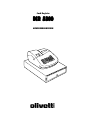 1
1
-
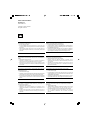 2
2
-
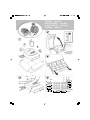 3
3
-
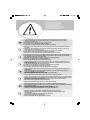 4
4
-
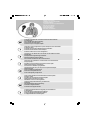 5
5
-
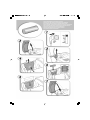 6
6
-
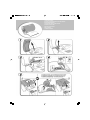 7
7
-
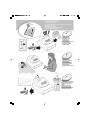 8
8
-
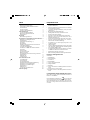 9
9
-
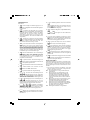 10
10
-
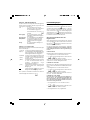 11
11
-
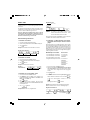 12
12
-
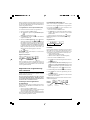 13
13
-
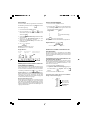 14
14
-
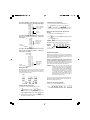 15
15
-
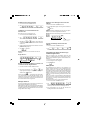 16
16
-
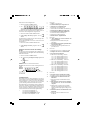 17
17
-
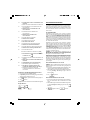 18
18
-
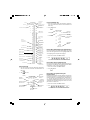 19
19
-
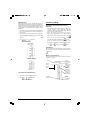 20
20
-
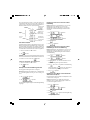 21
21
-
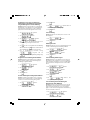 22
22
-
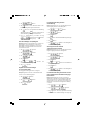 23
23
-
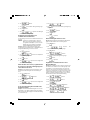 24
24
-
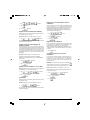 25
25
-
 26
26
-
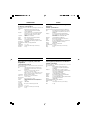 27
27
-
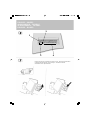 28
28
-
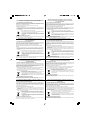 29
29
-
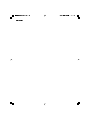 30
30
Olivetti ECR 5300 Registrierkasse de handleiding
- Categorie
- Kassa's
- Type
- de handleiding